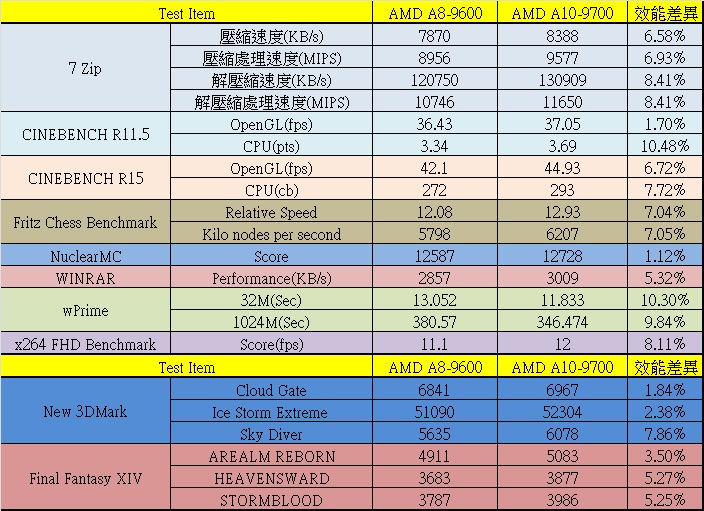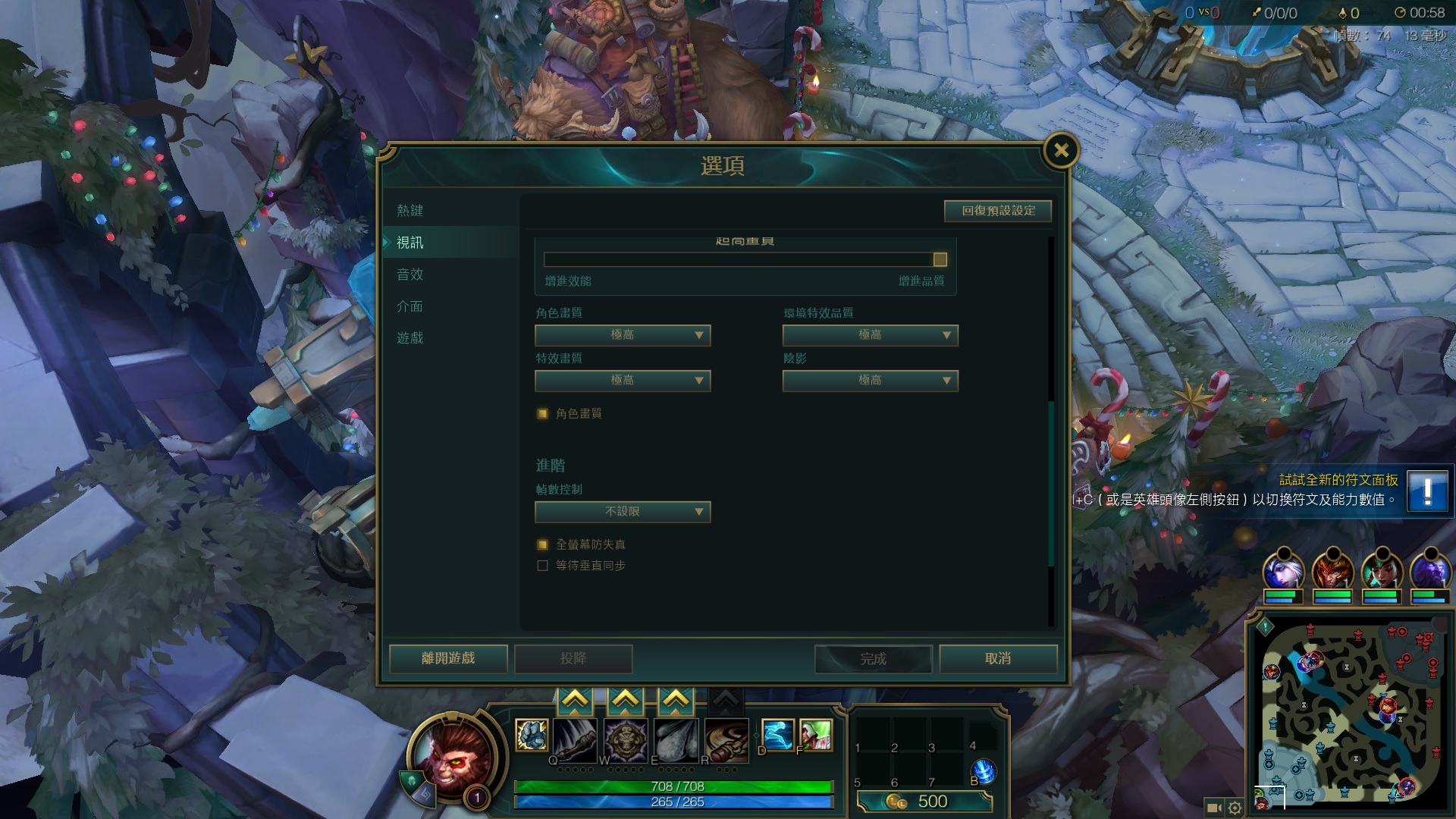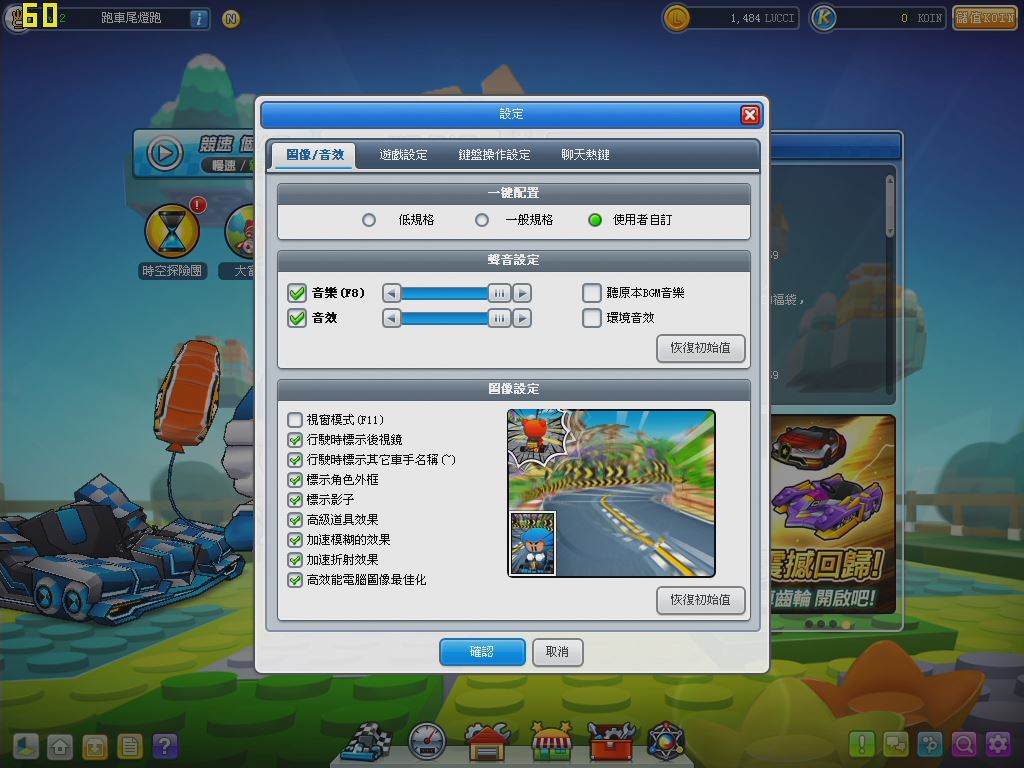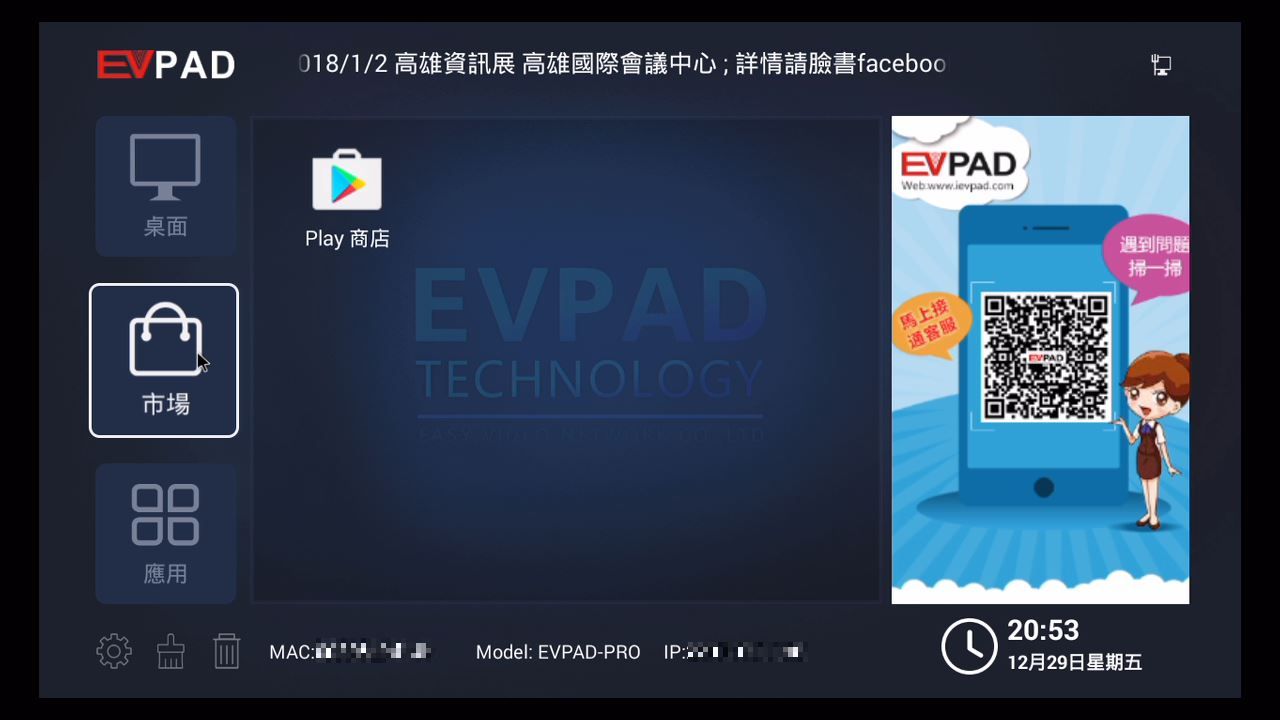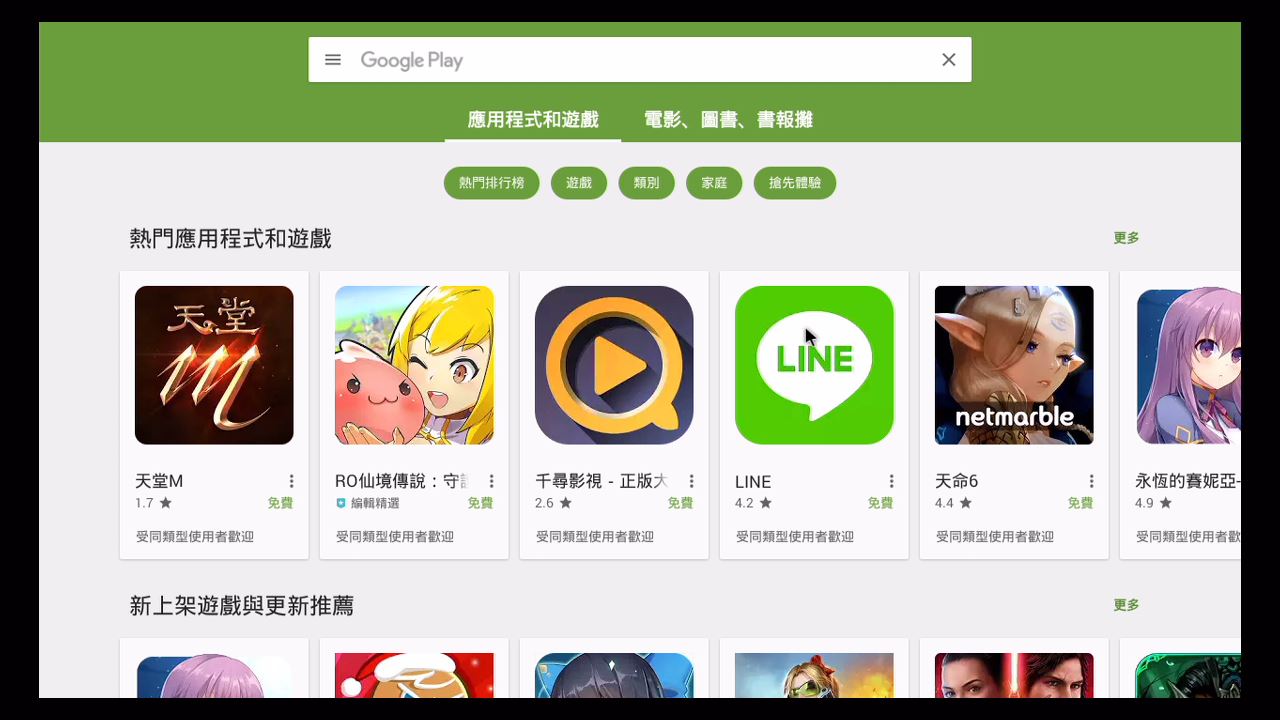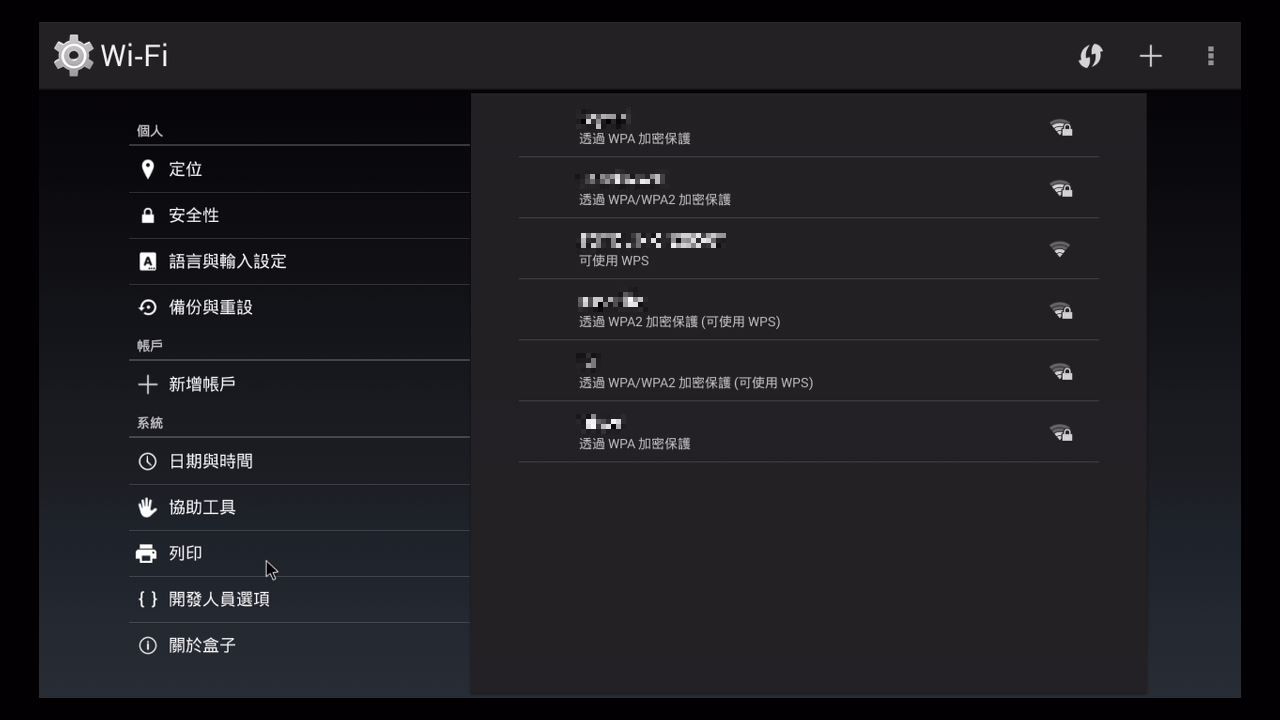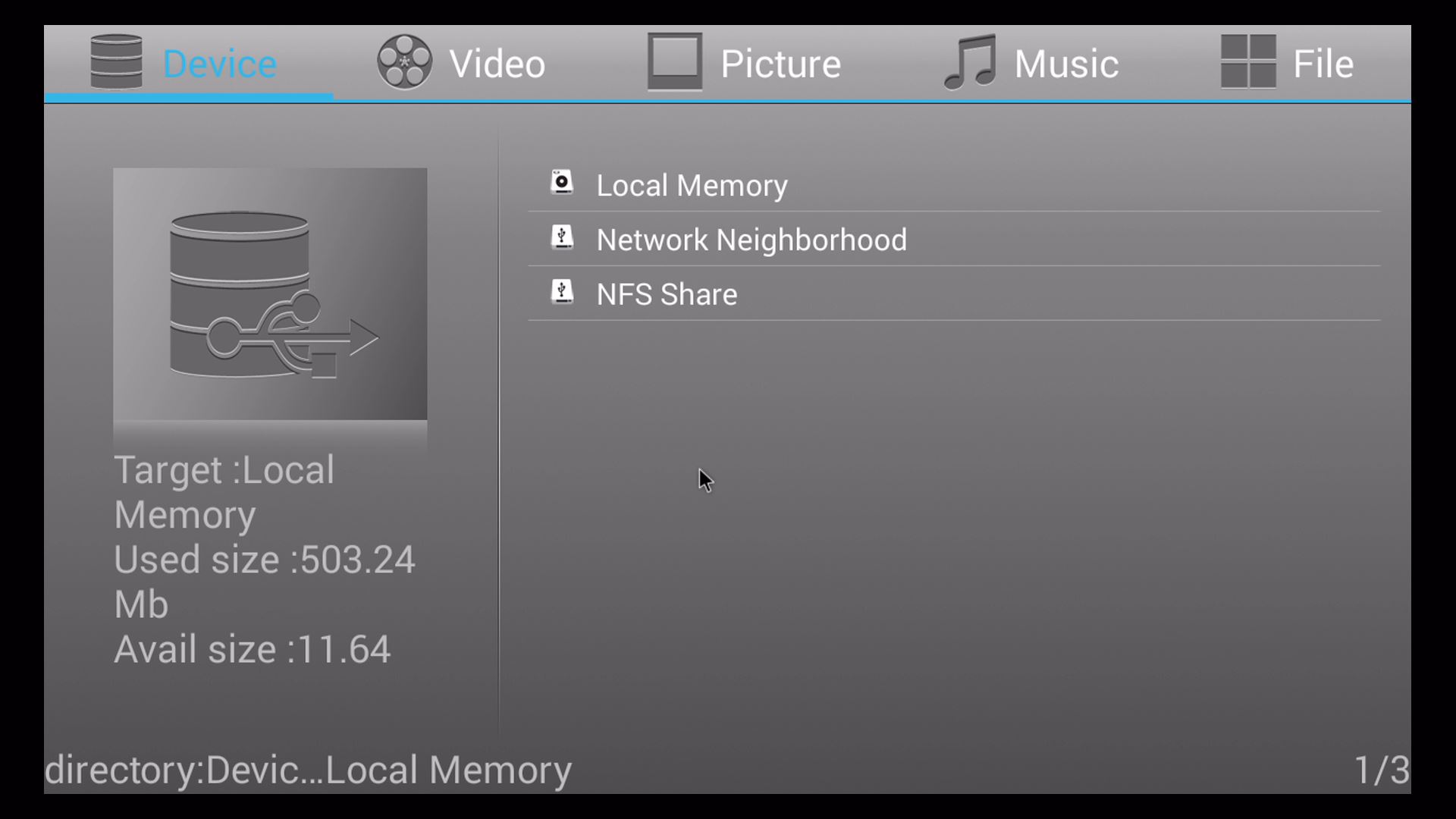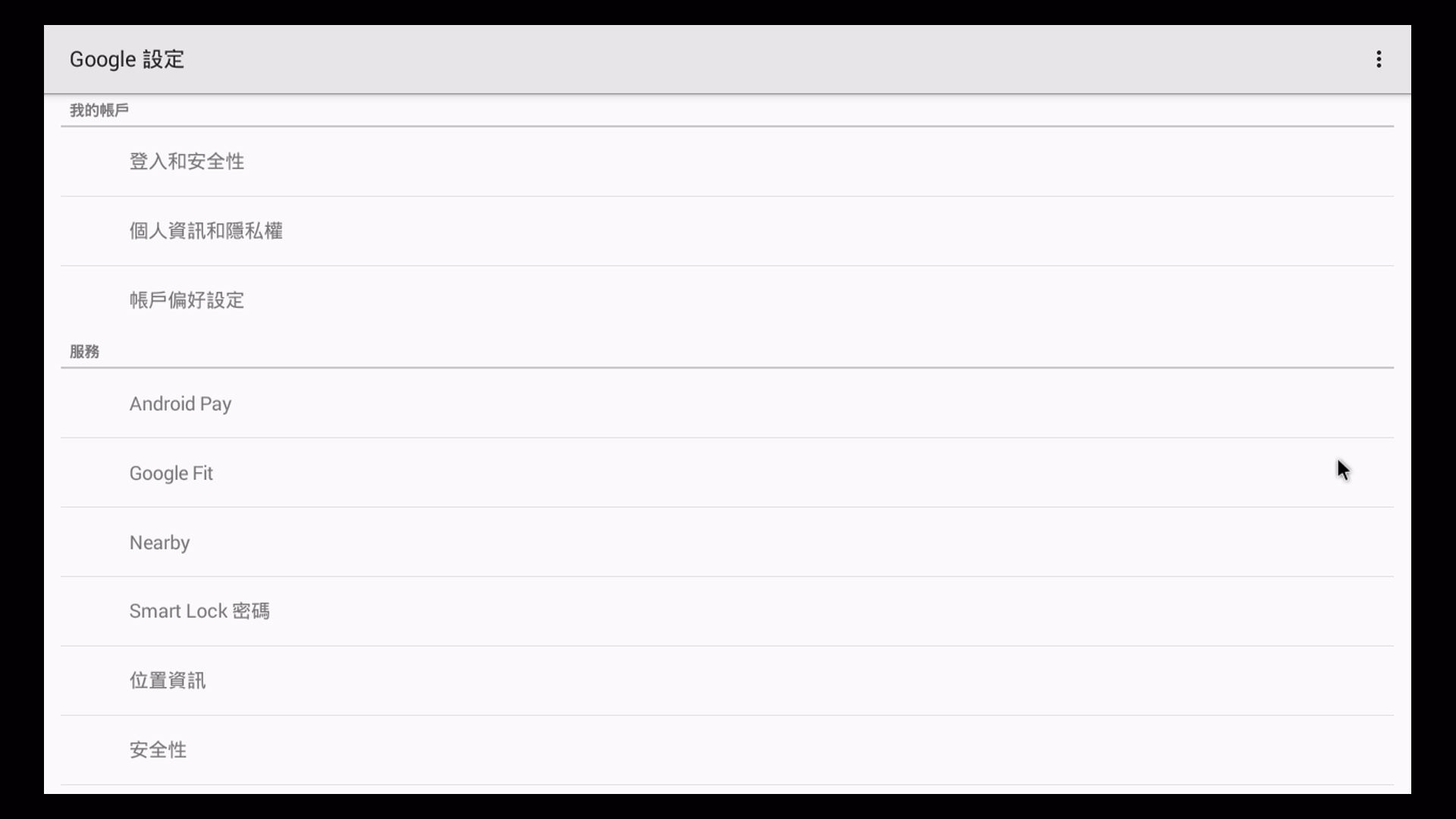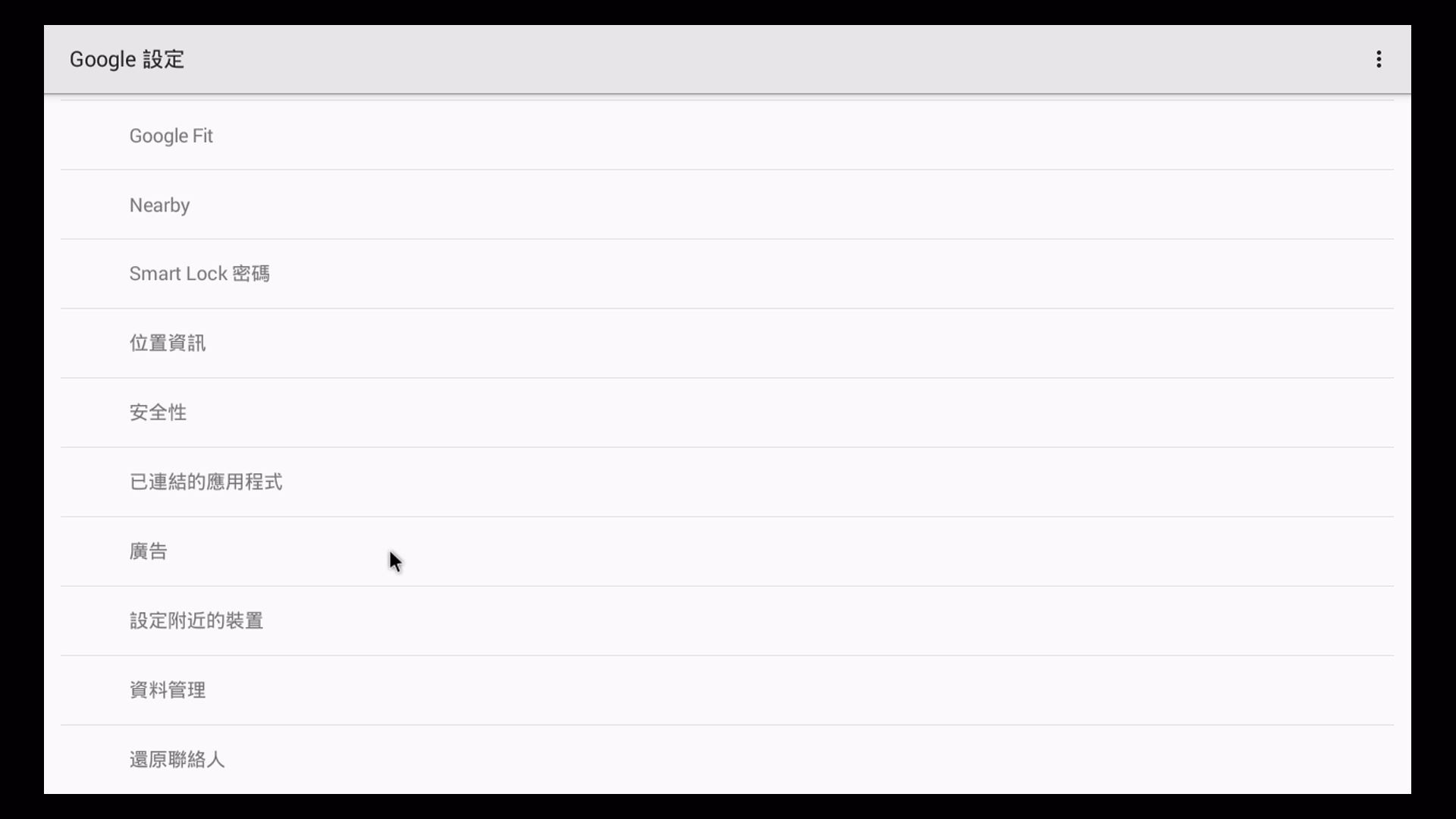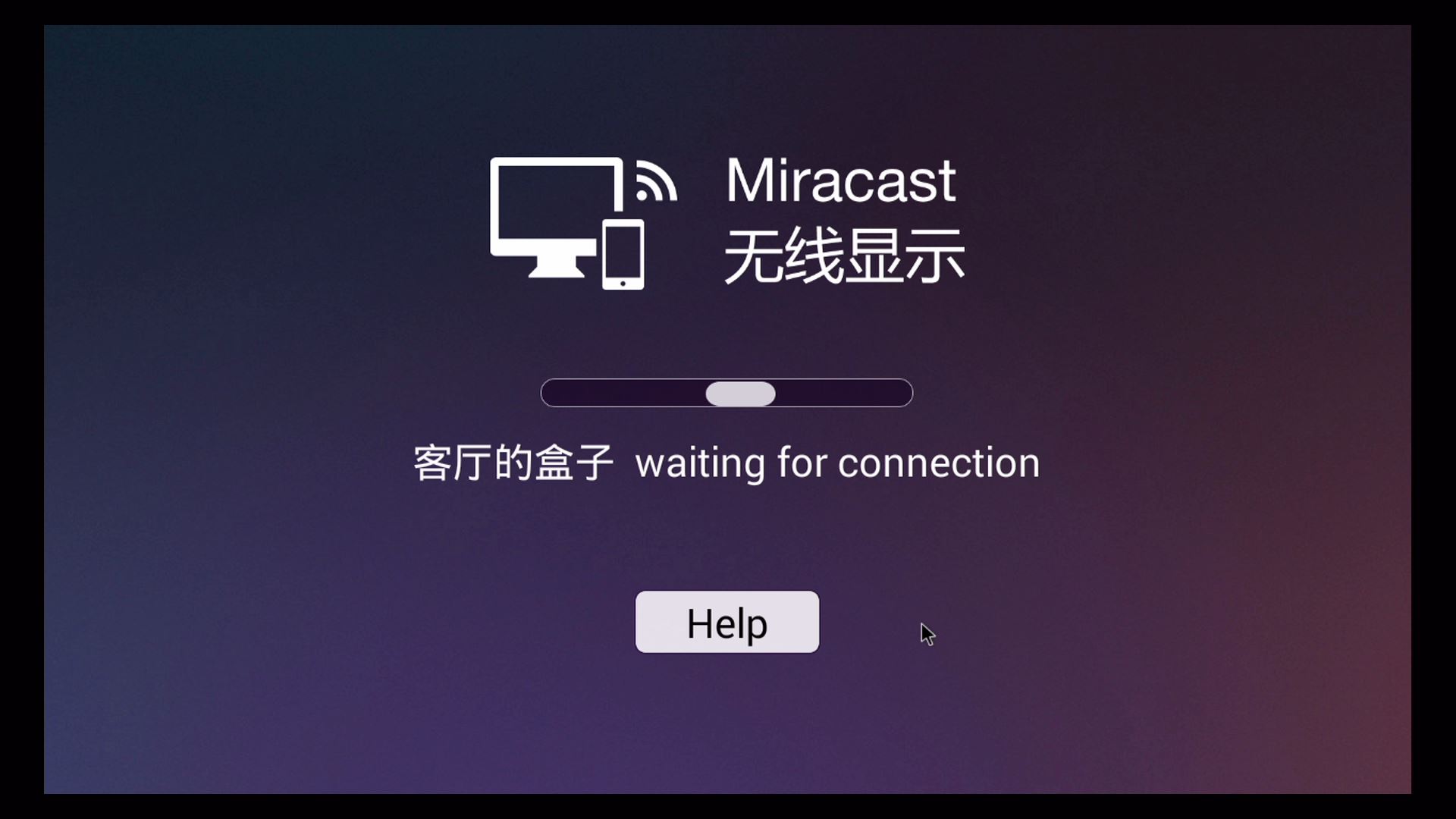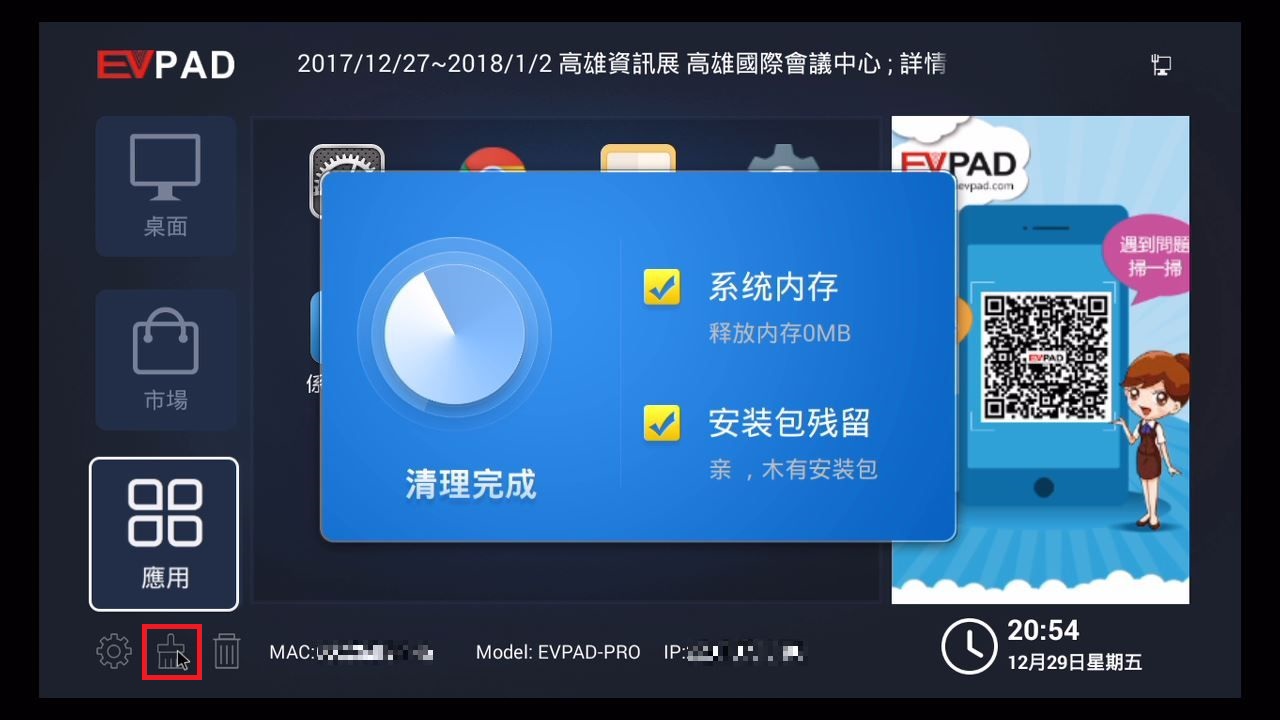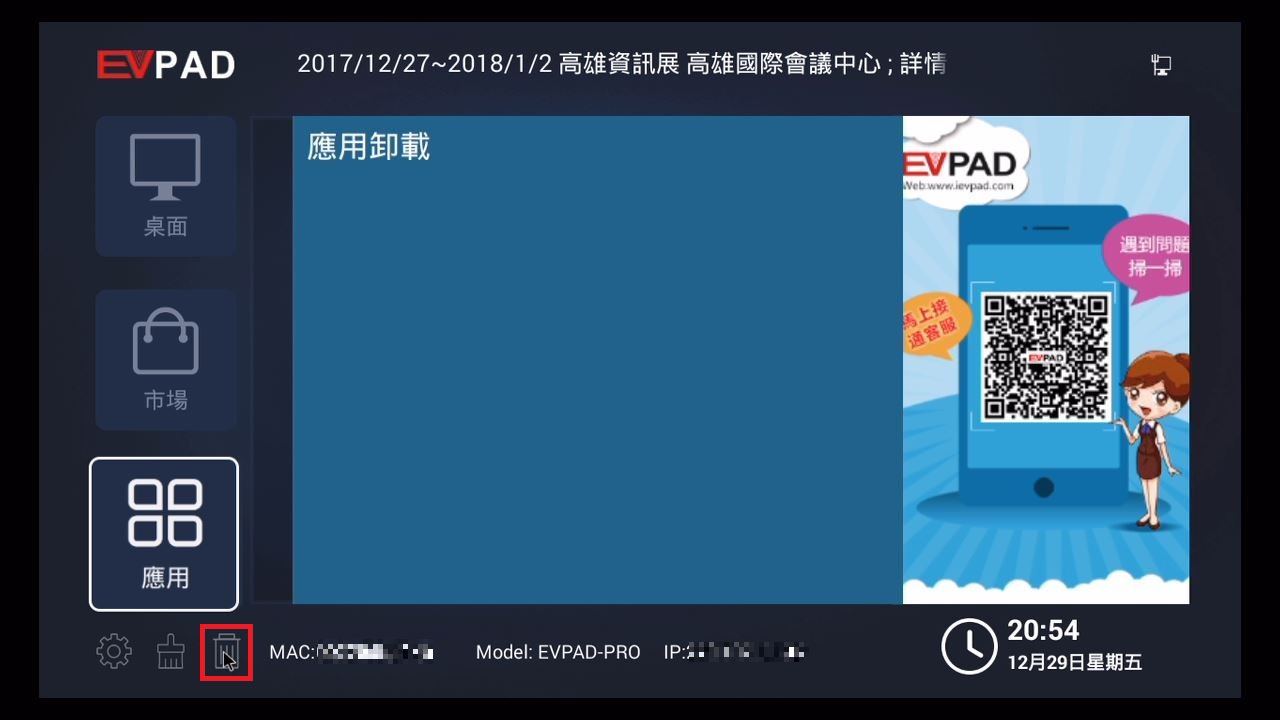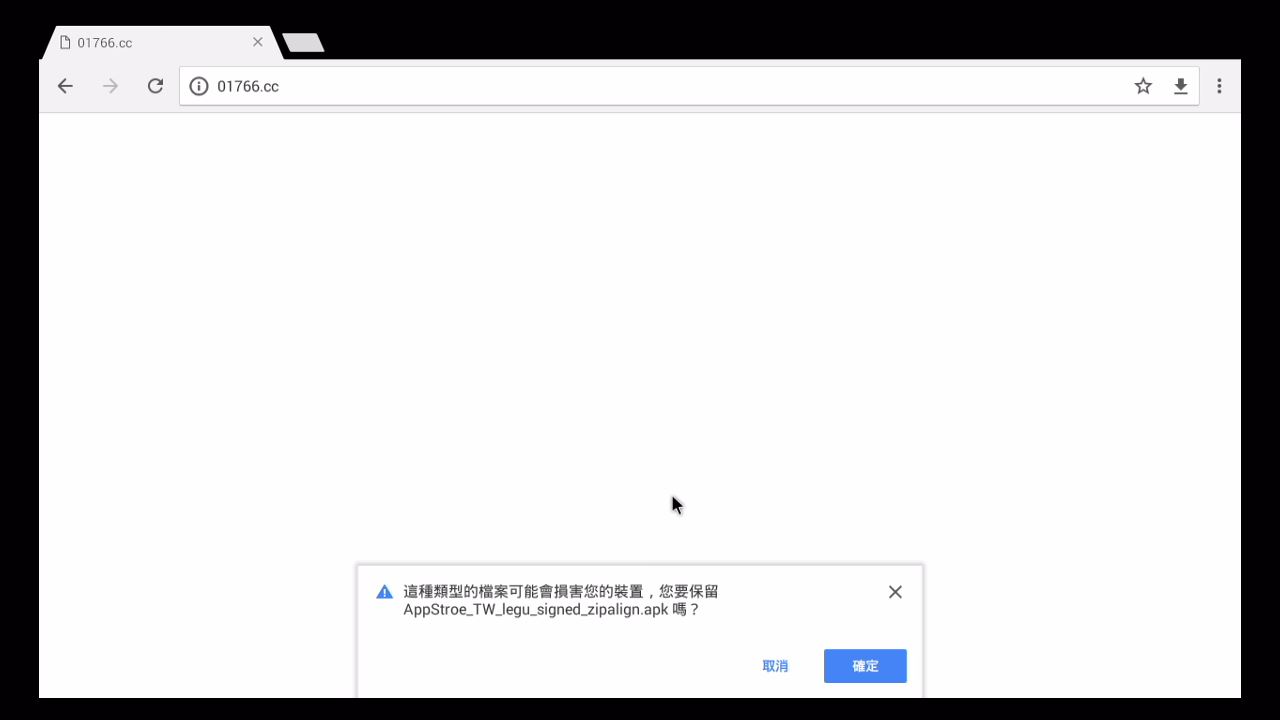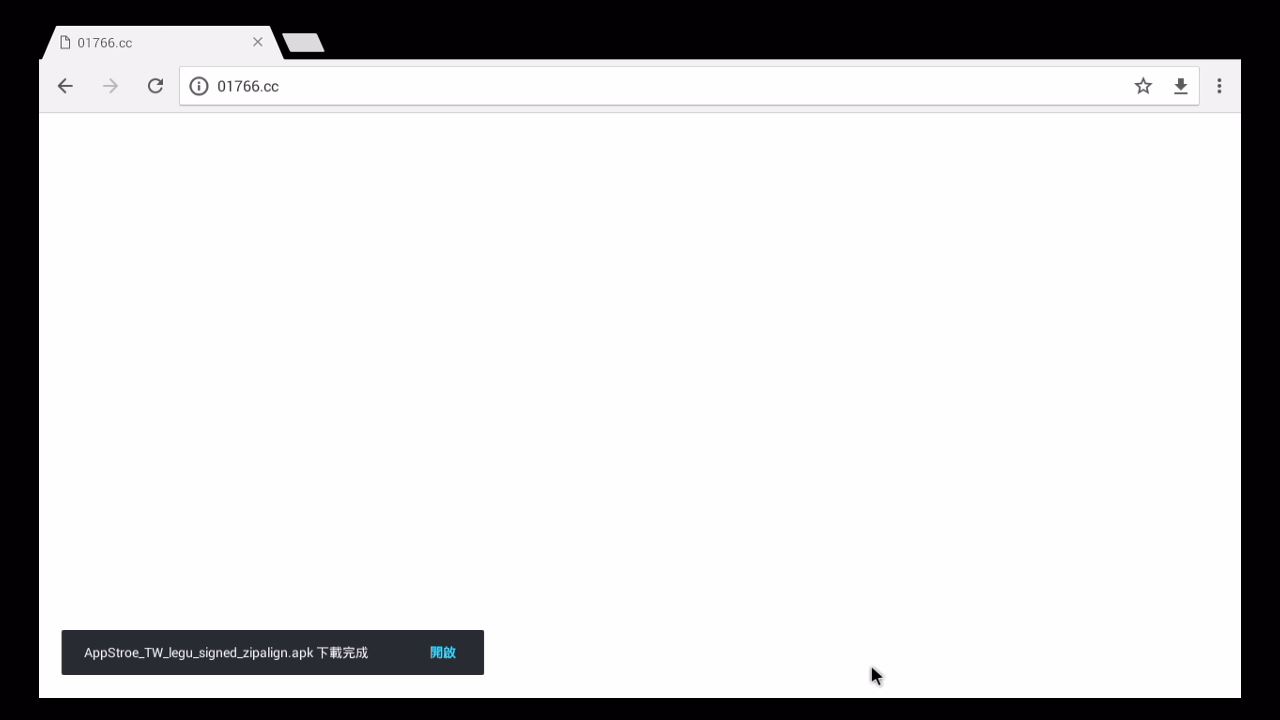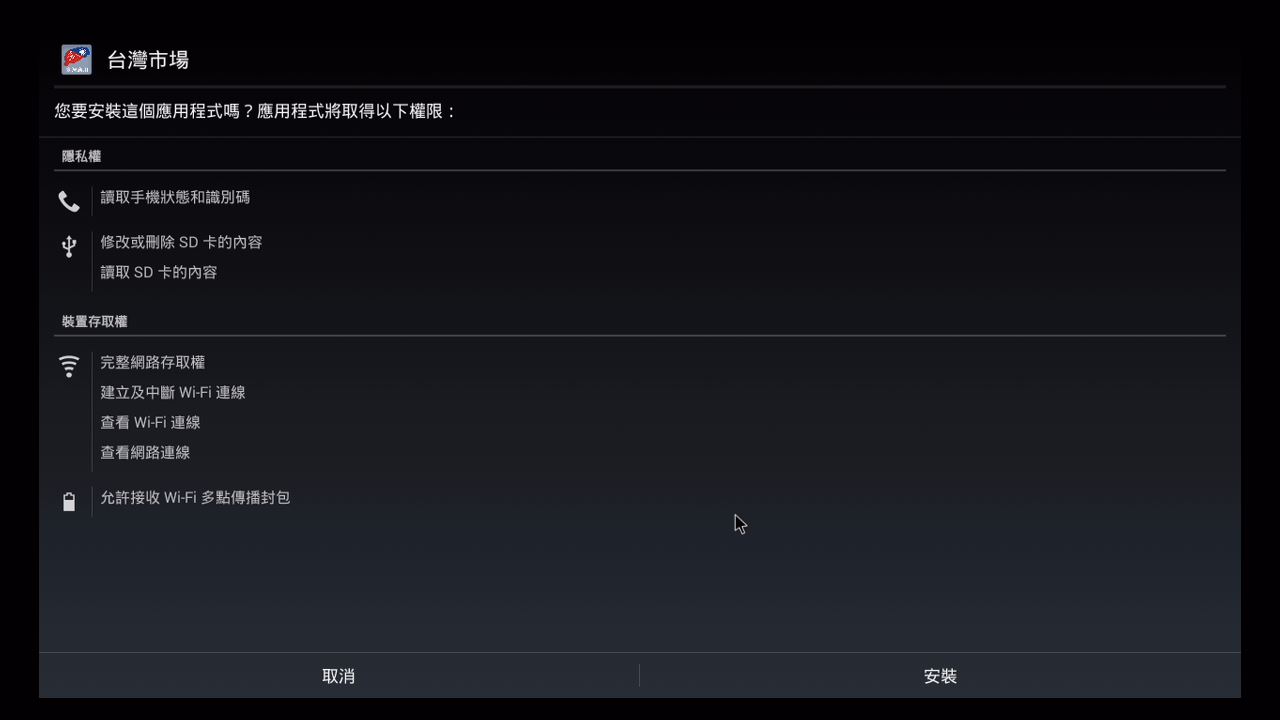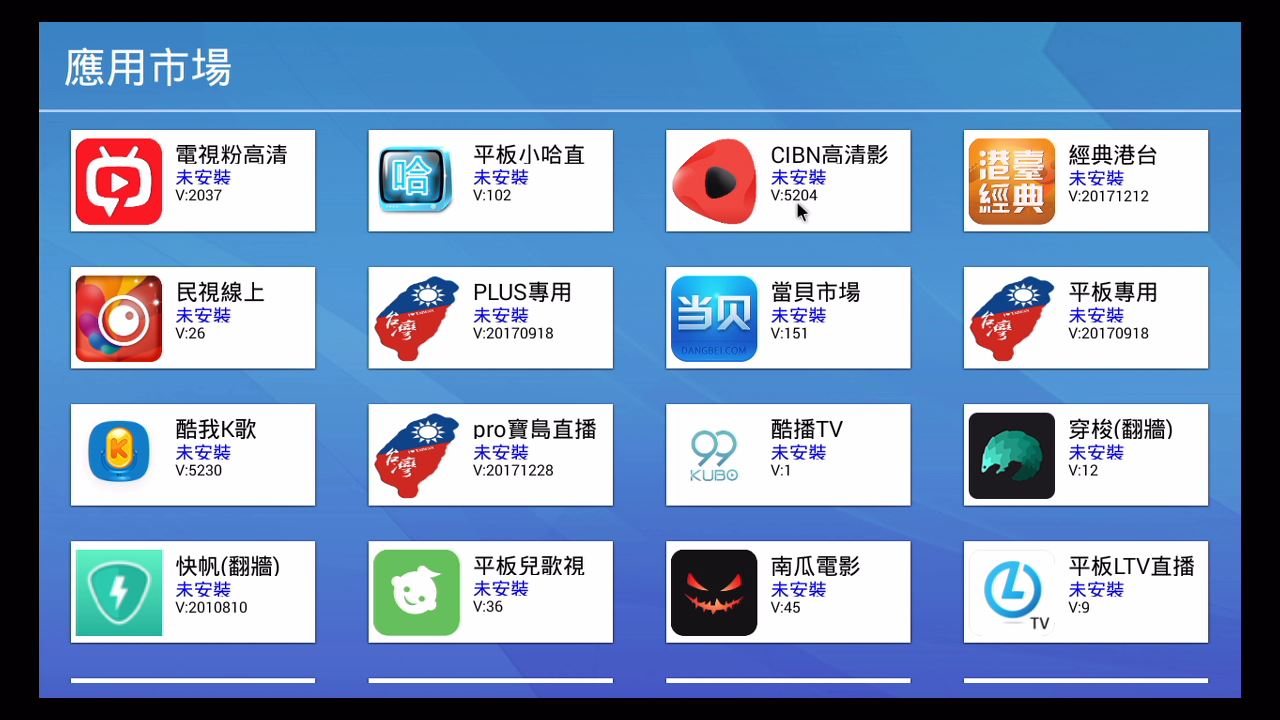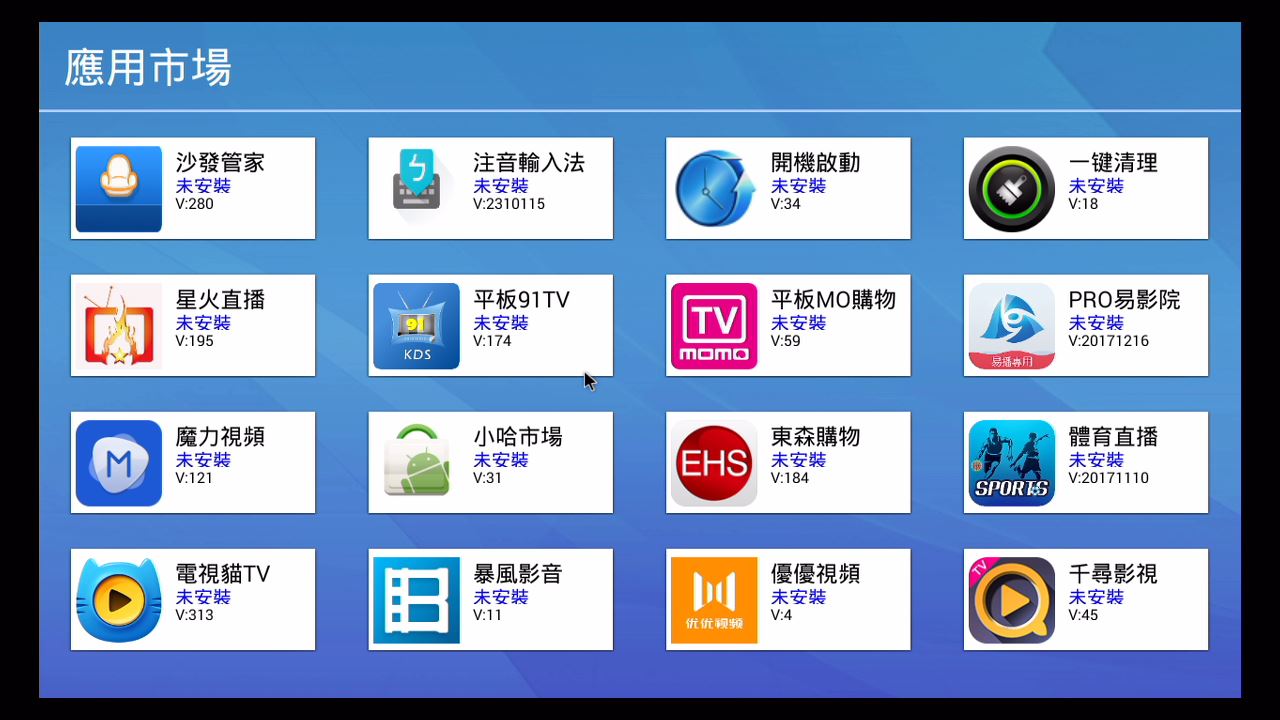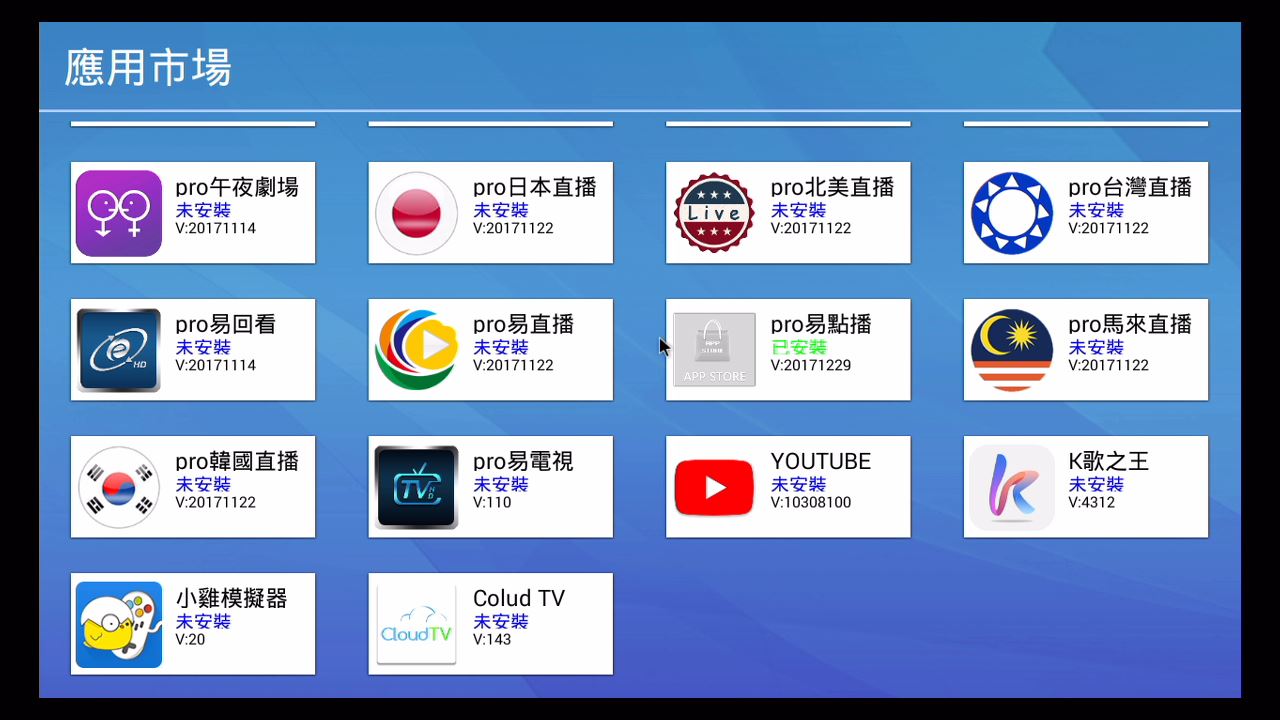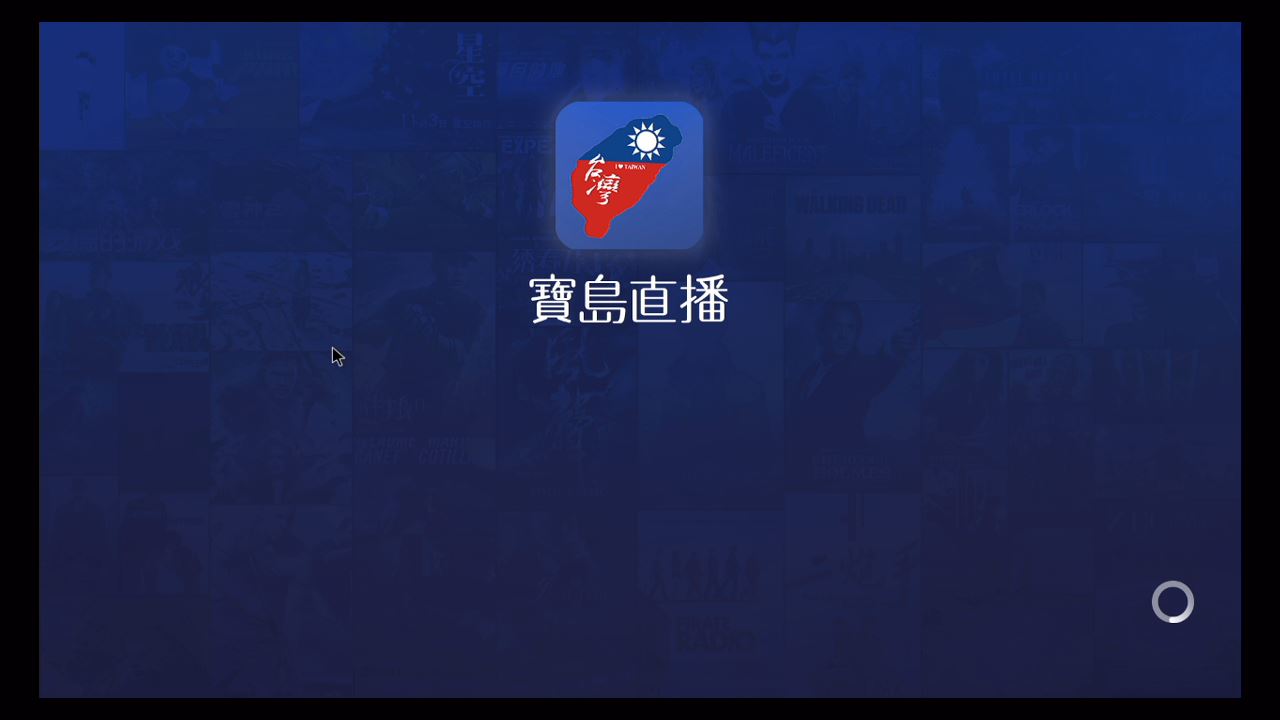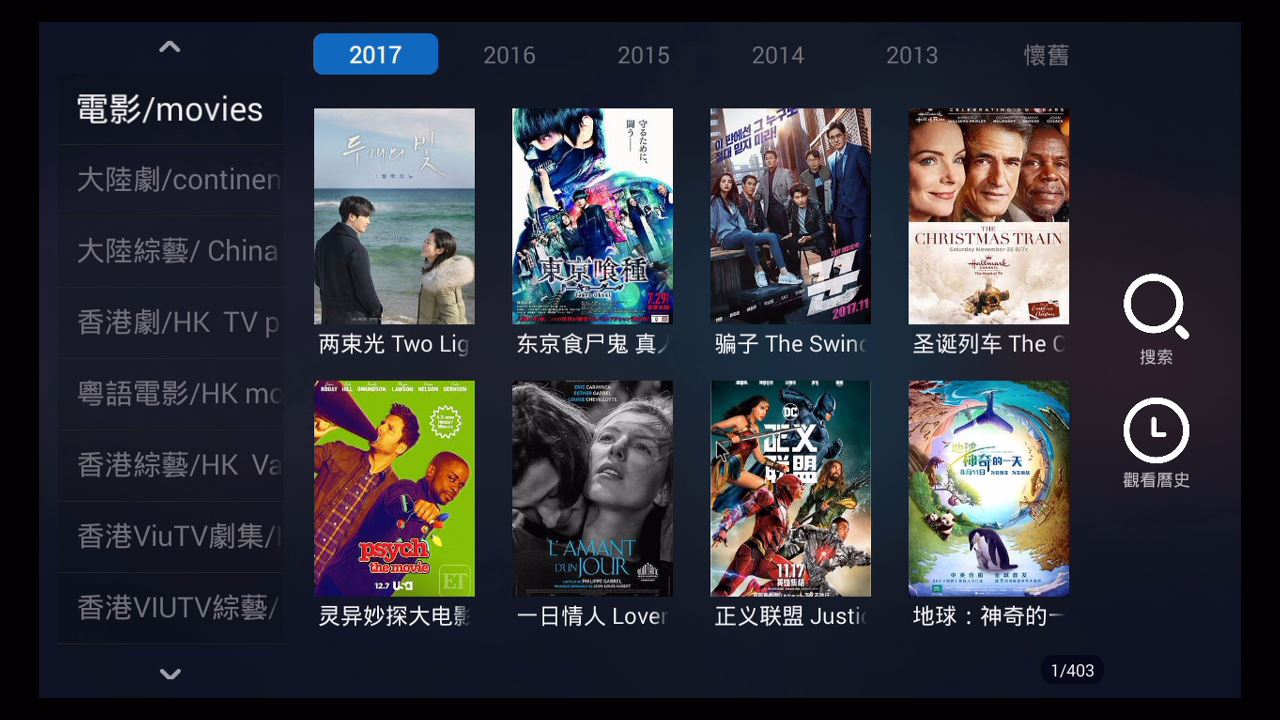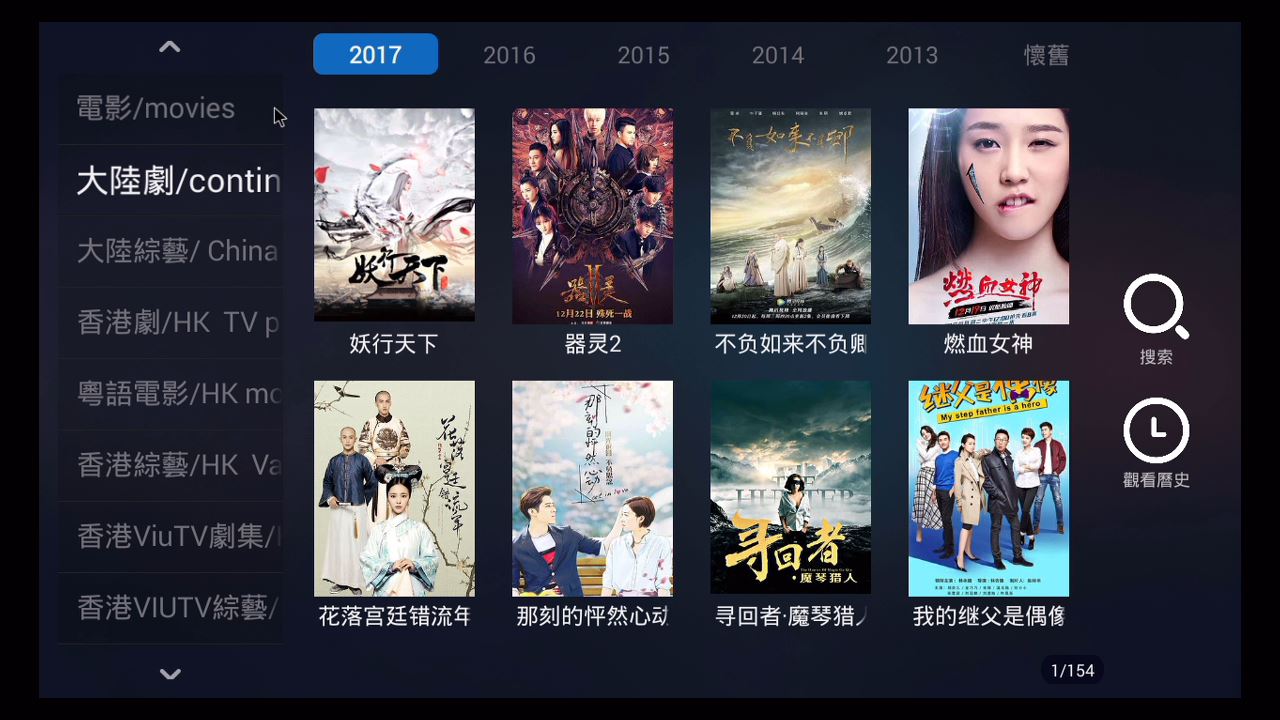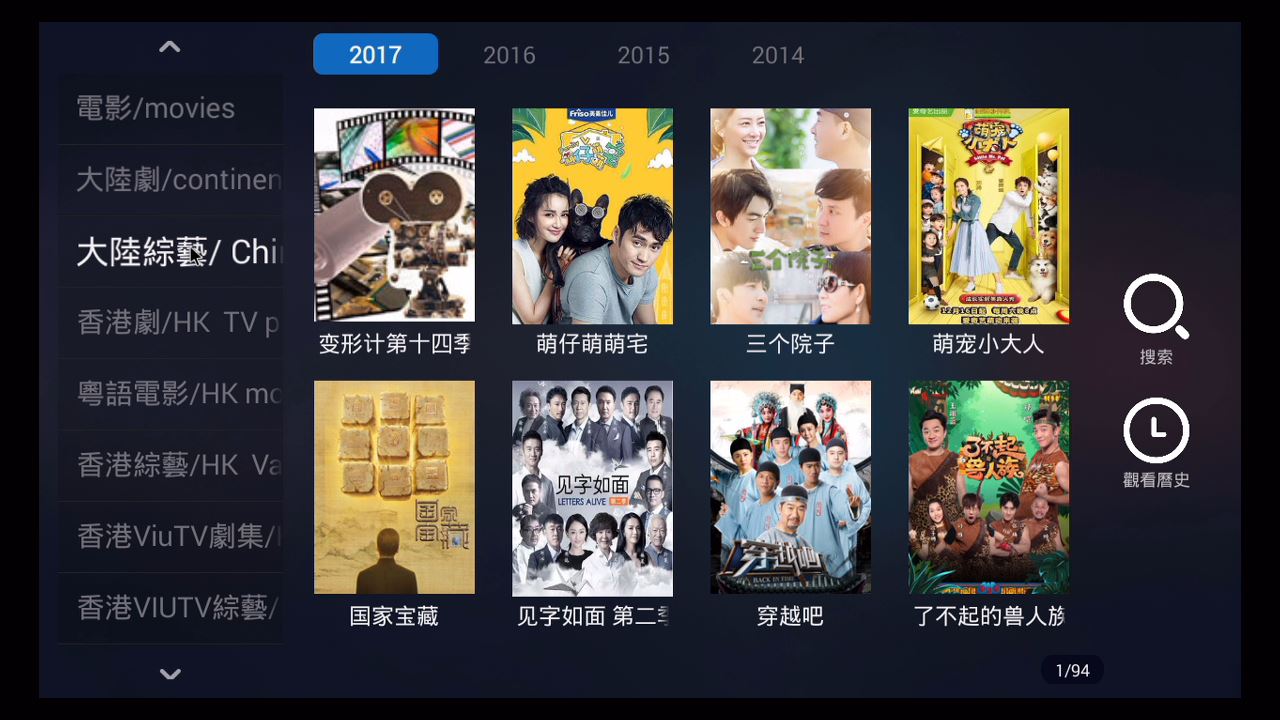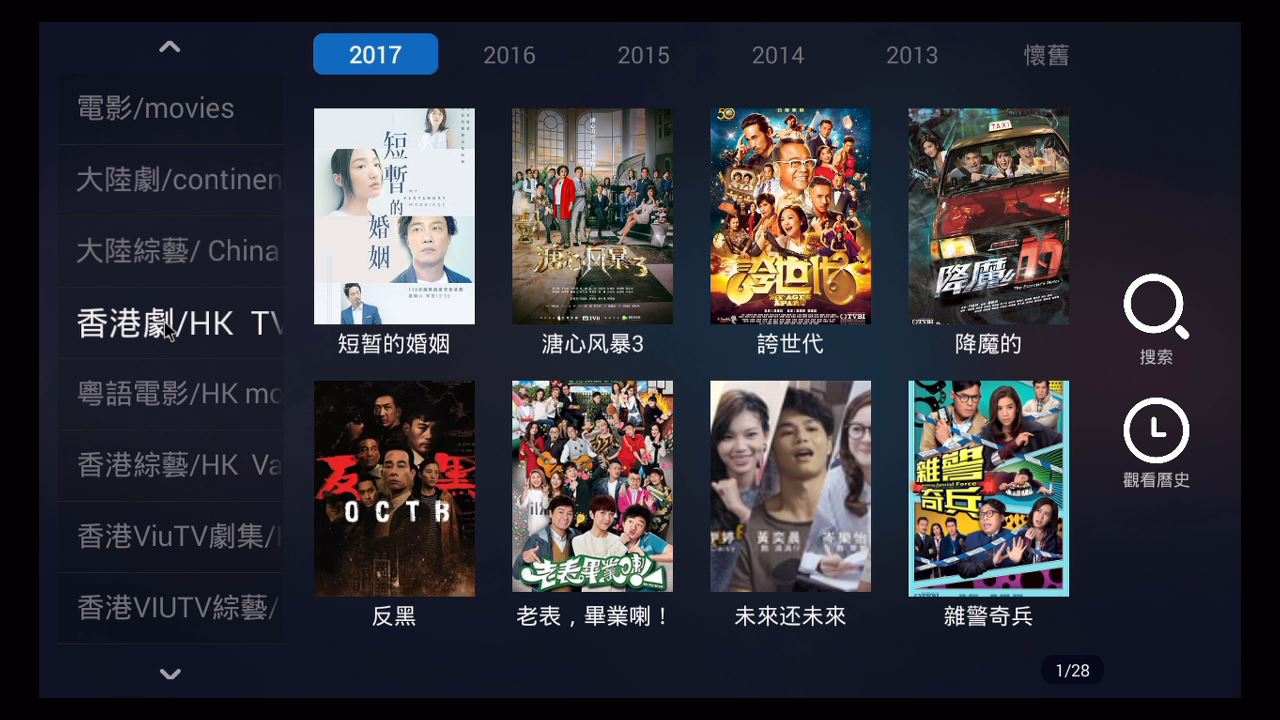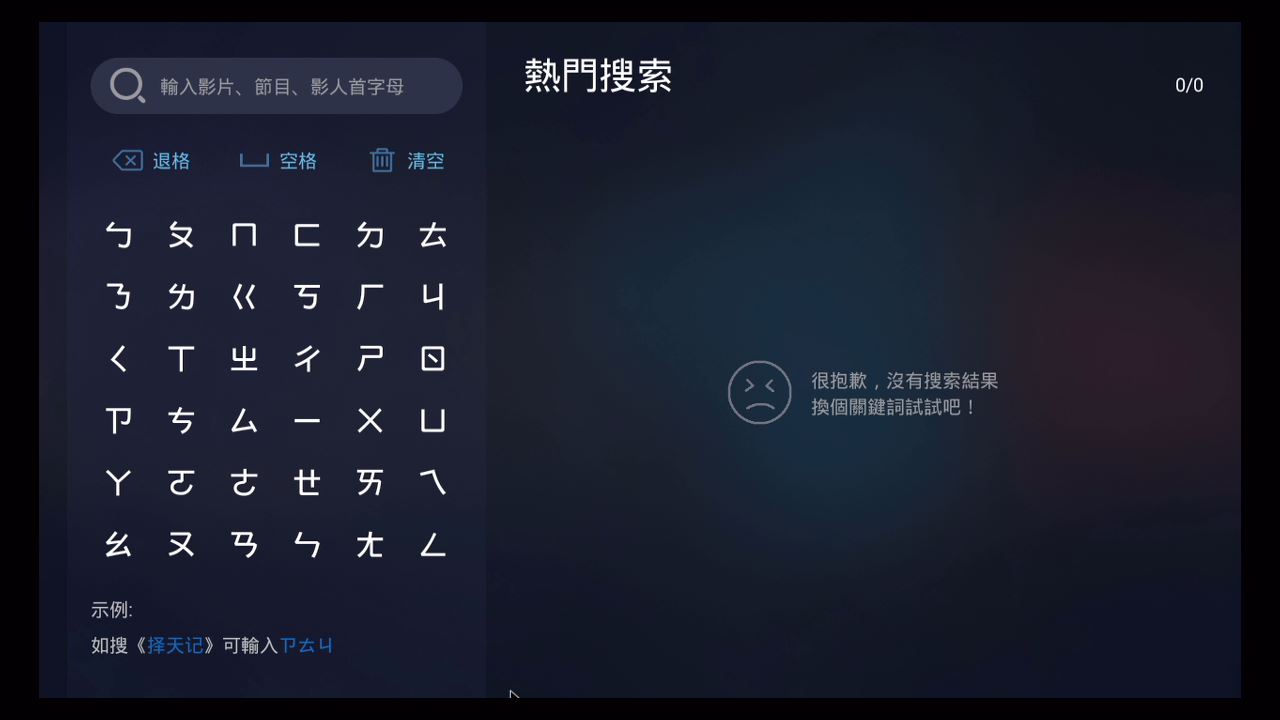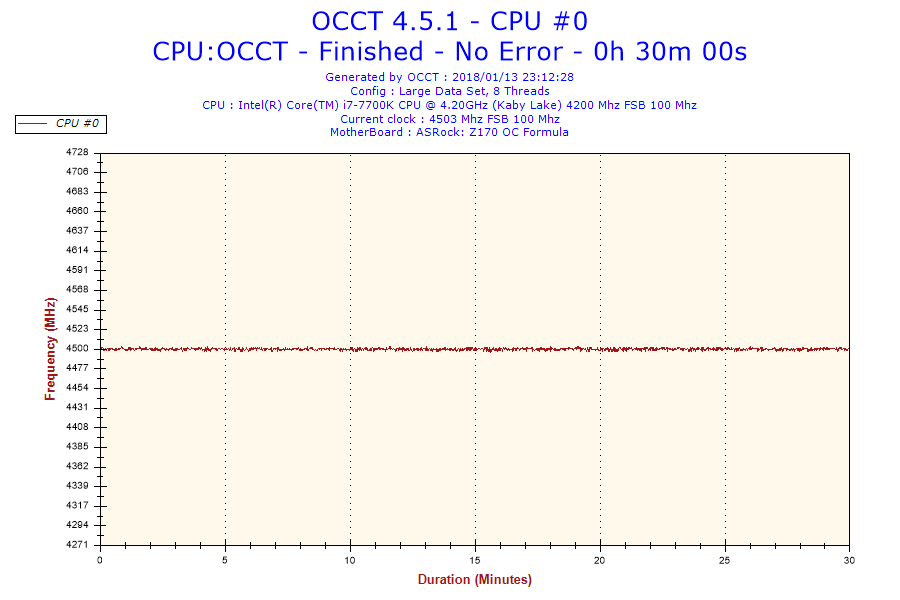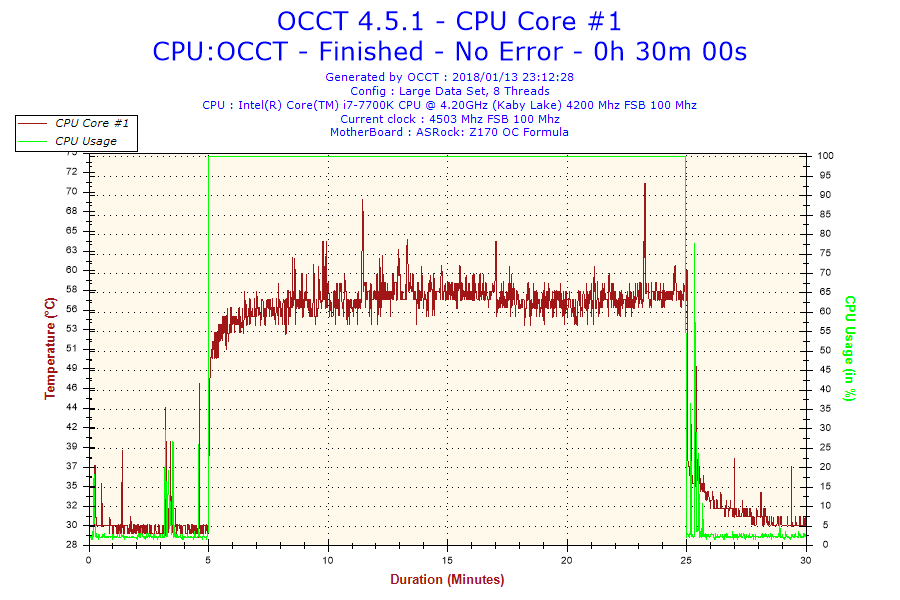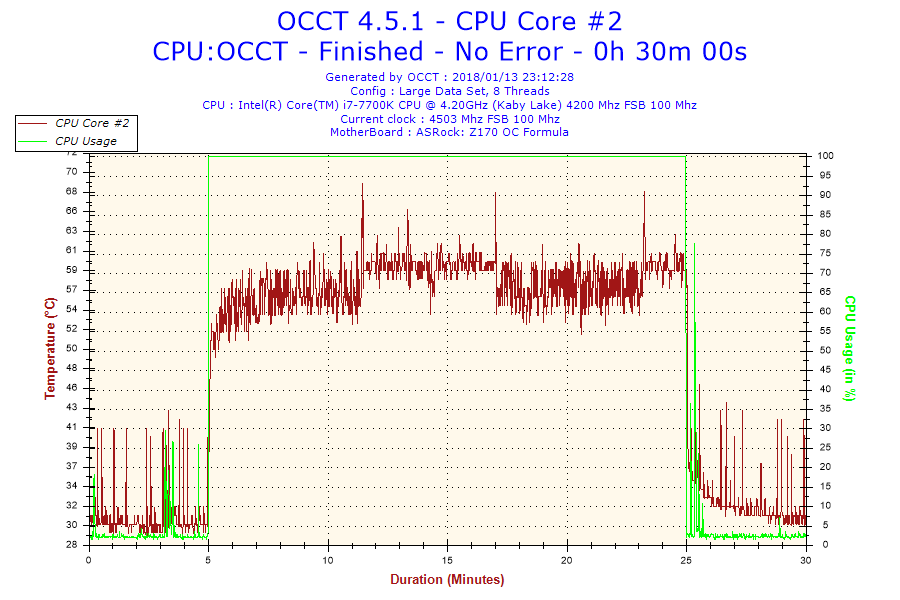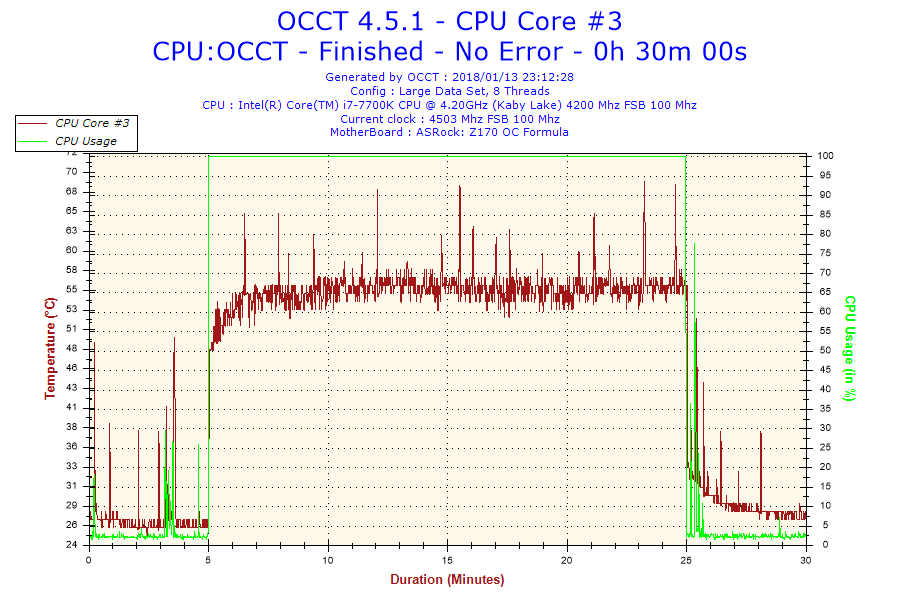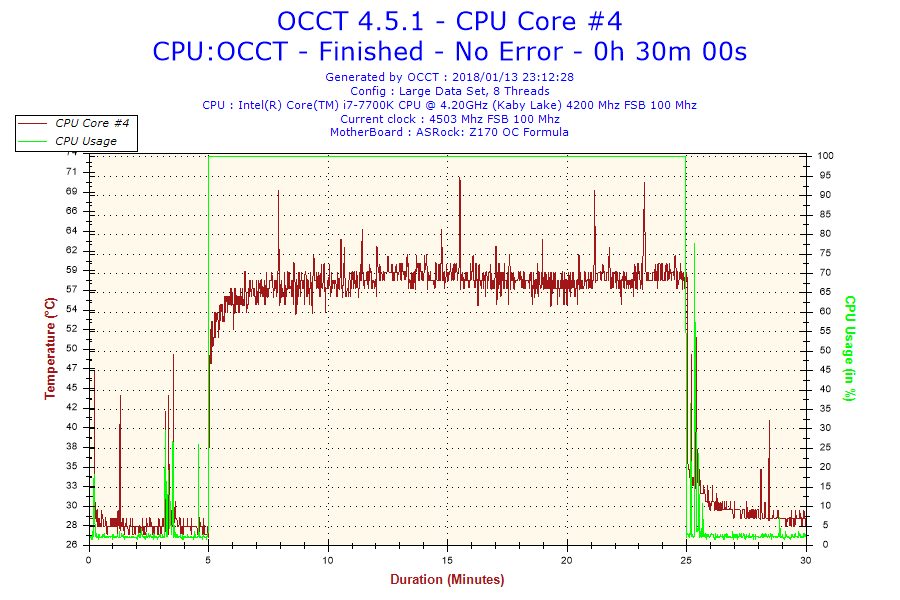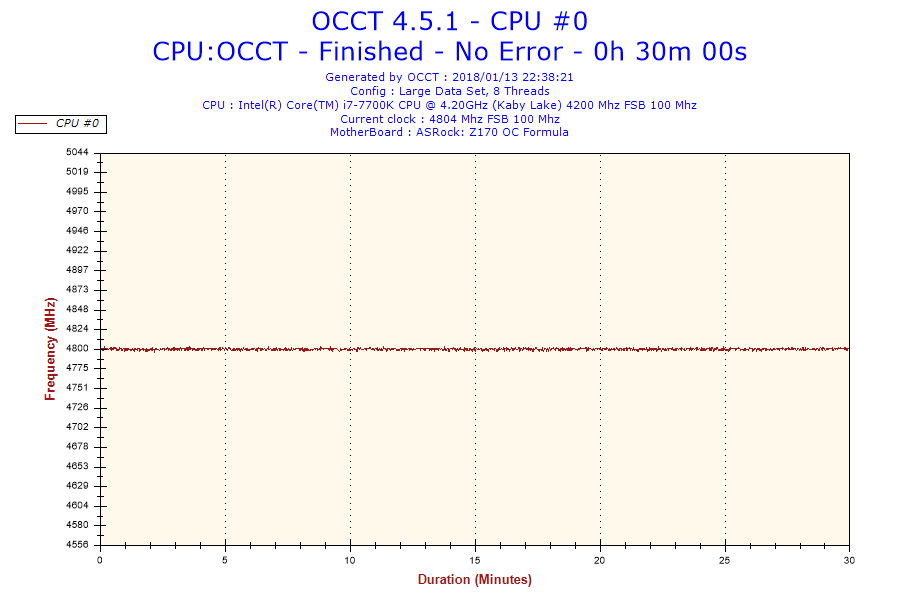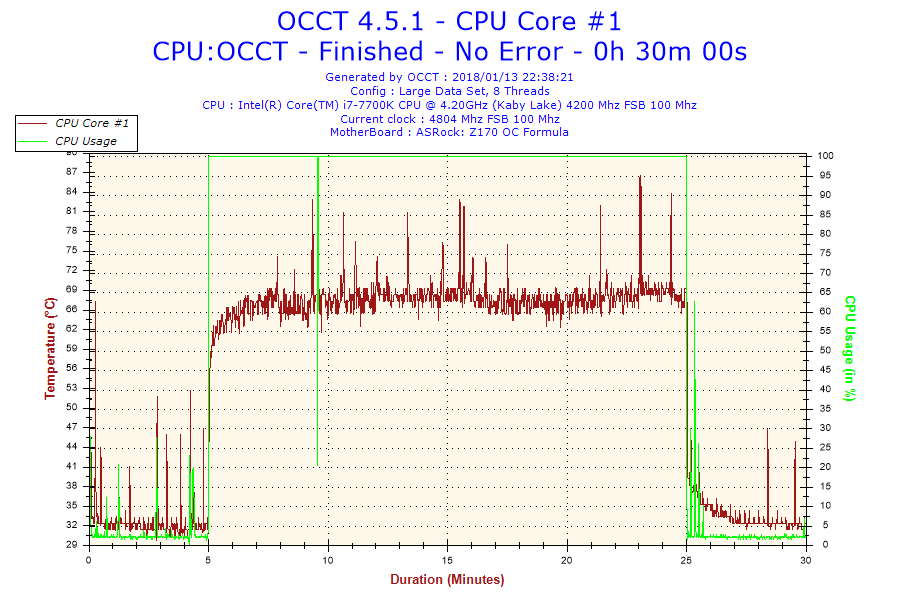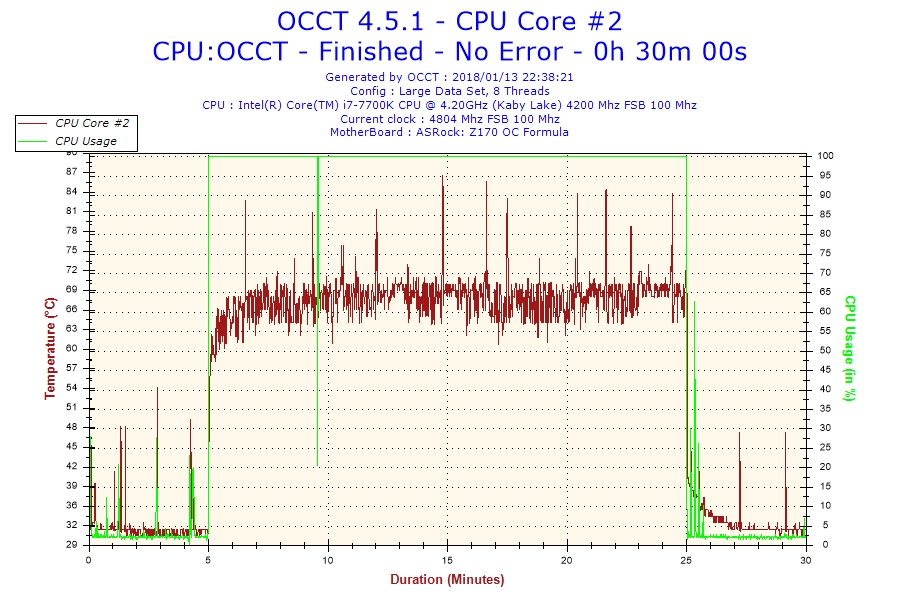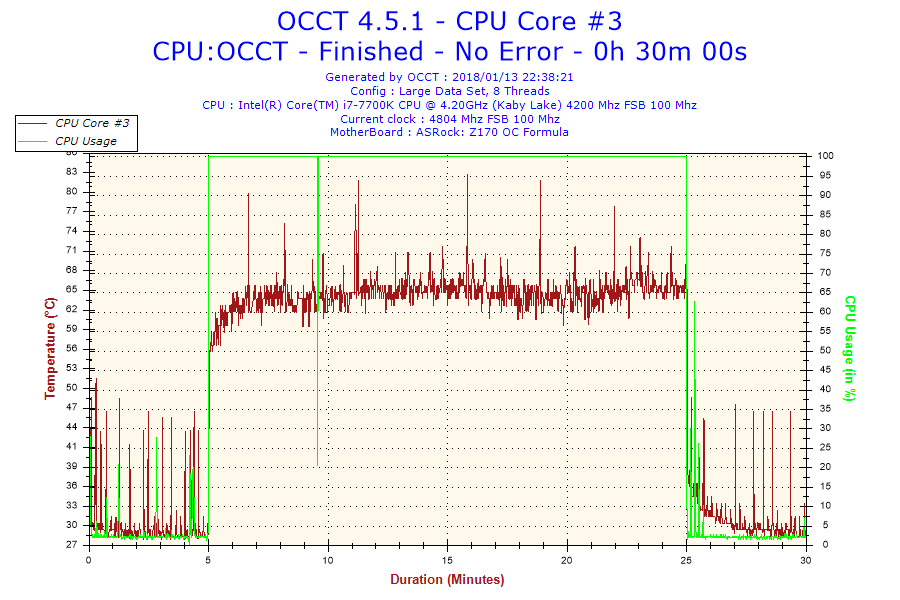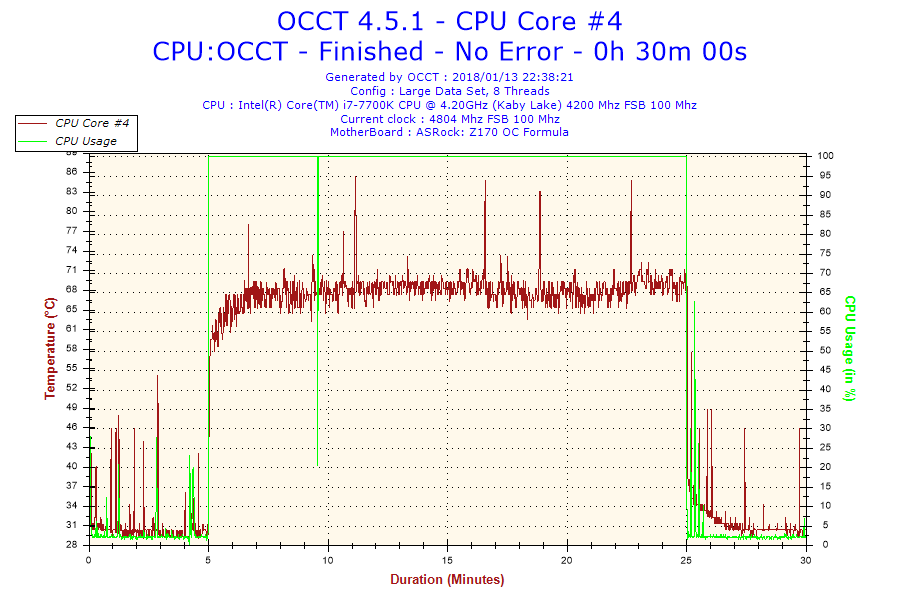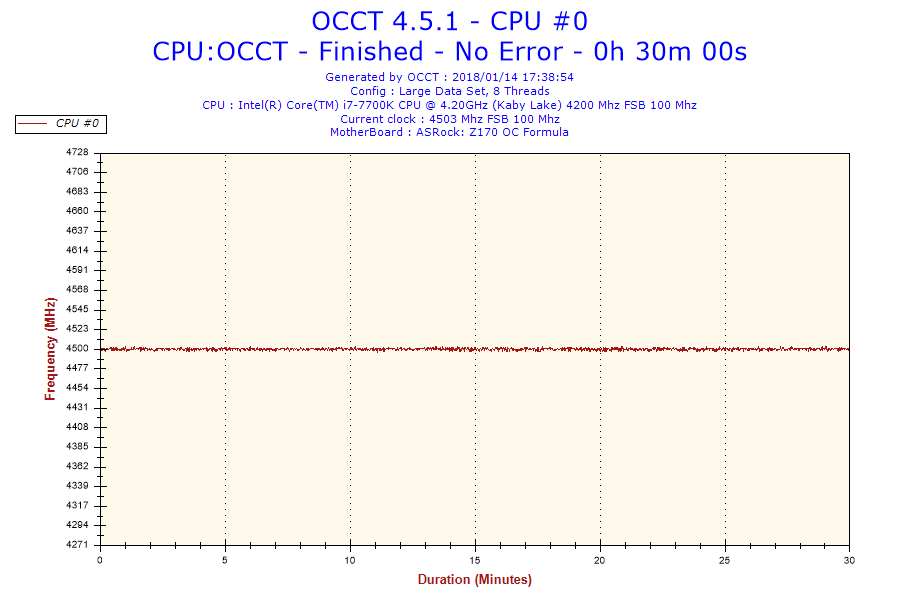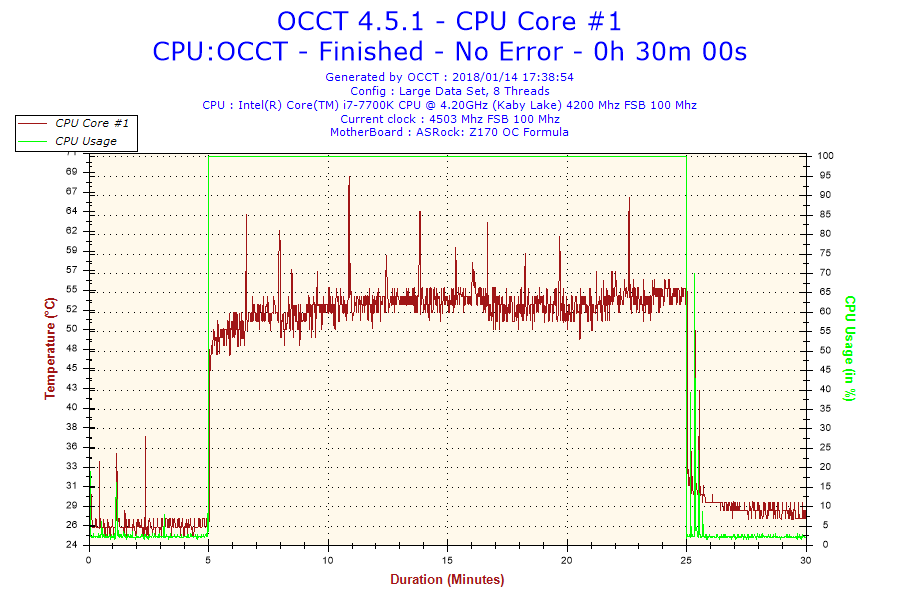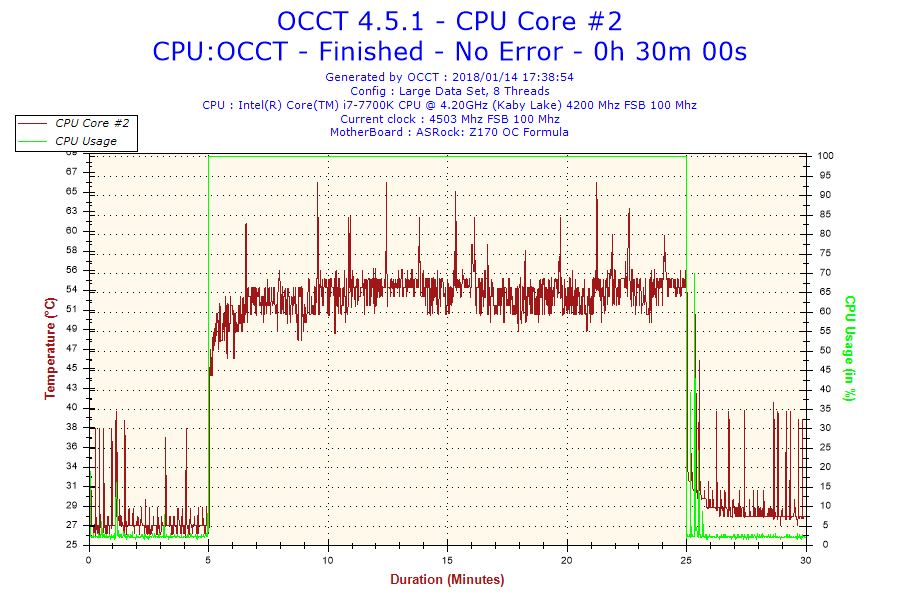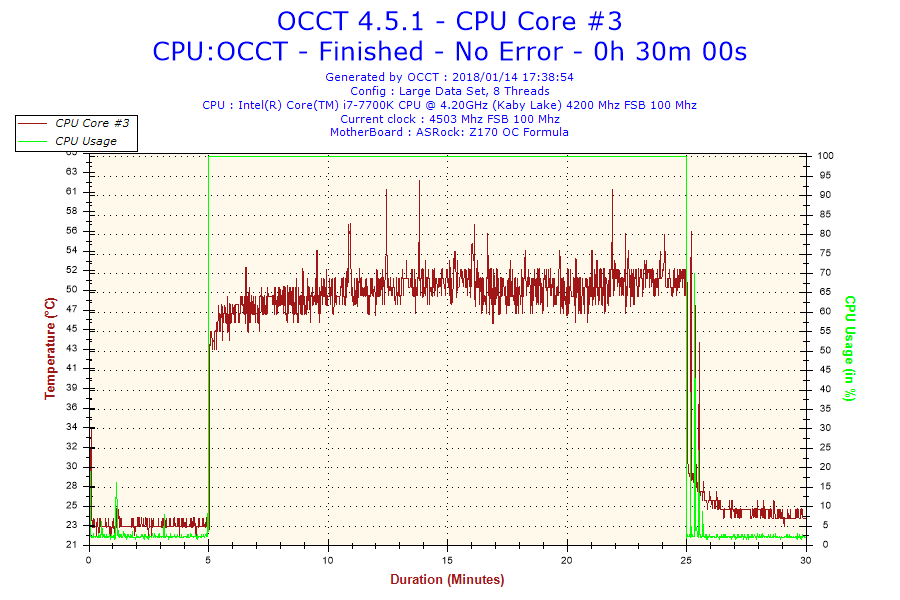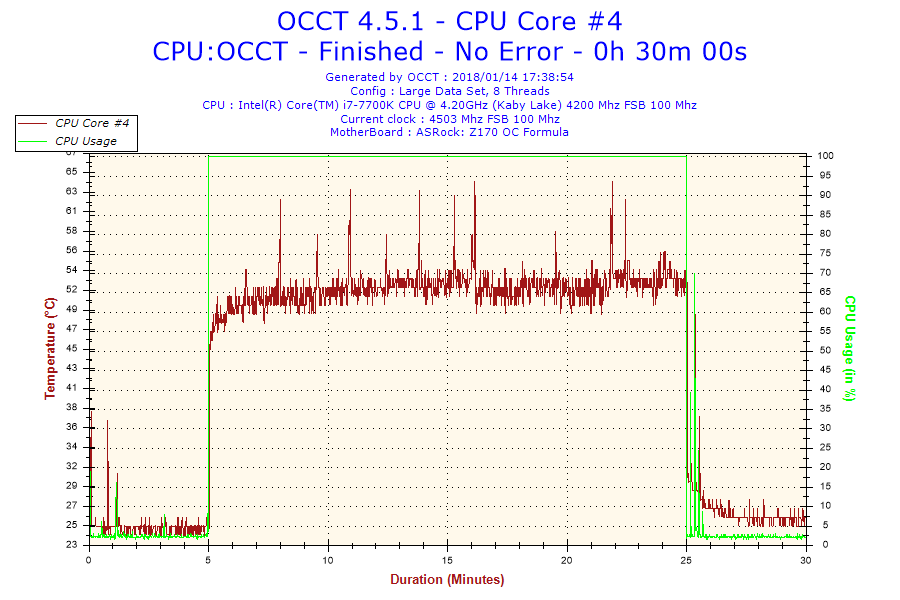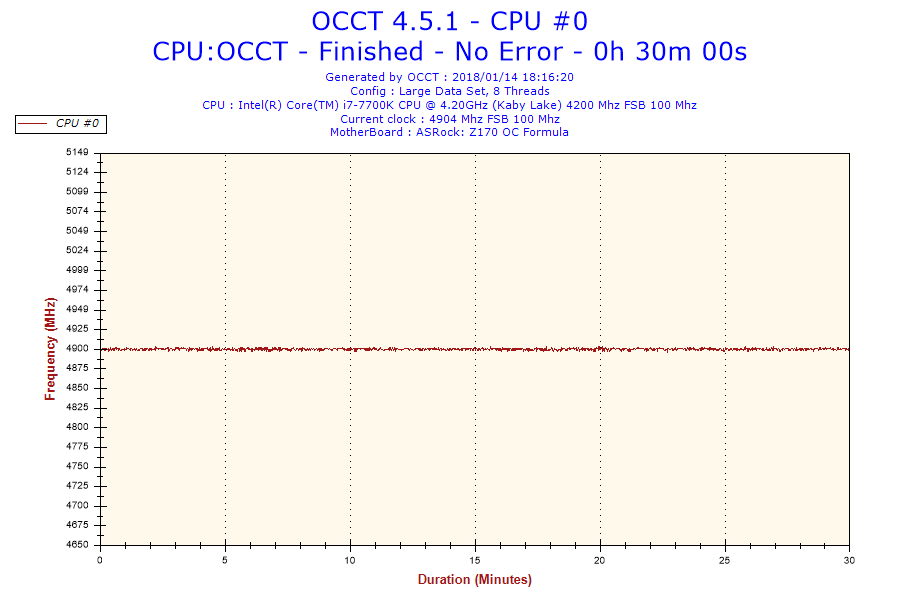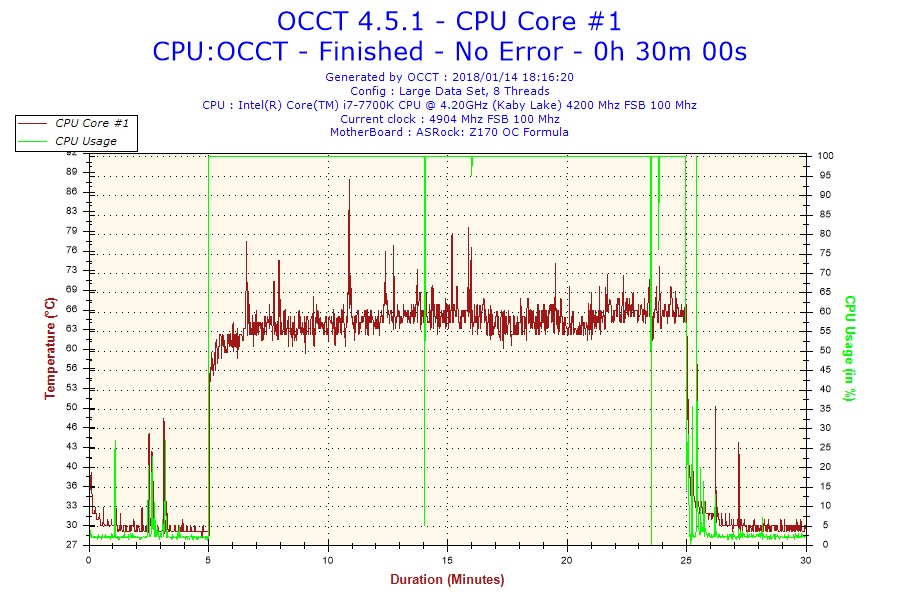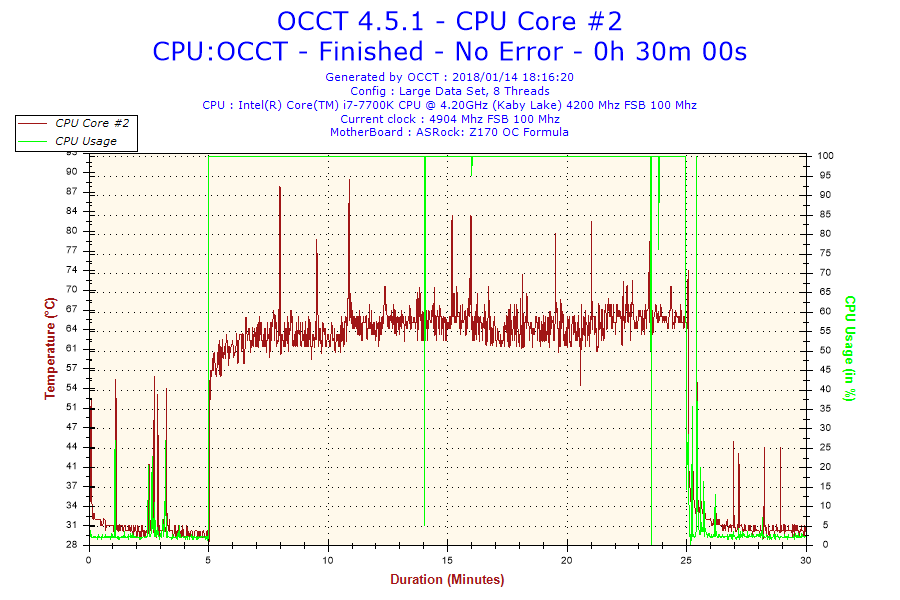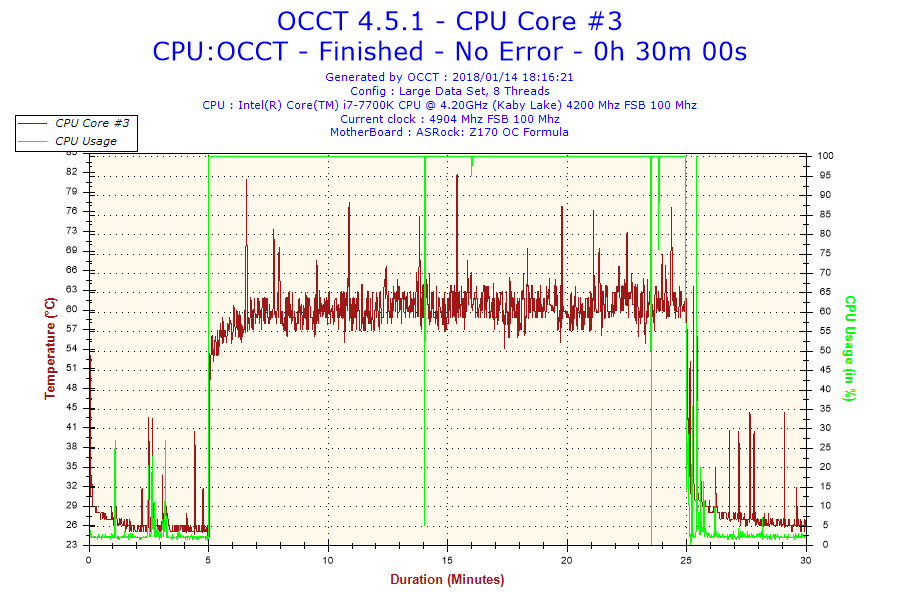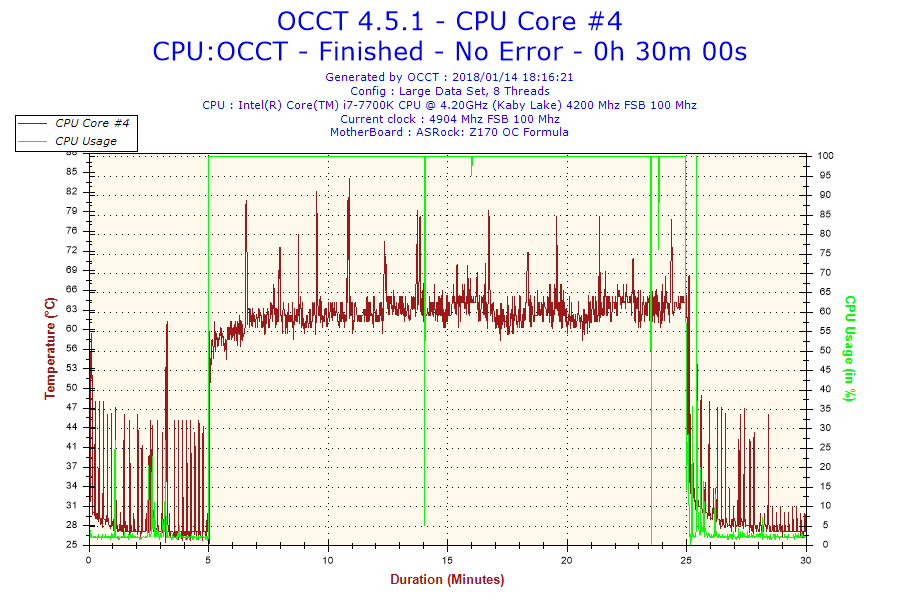Qlippie高畫質無線Wi-Fi穿戴式直播自拍運動攝影機
Qlippie高畫質無線Wi-Fi穿戴式直播自拍運動攝影機近年來網路颳起了一陣直播旋風,不論是玩遊戲、運動、賣產品…等,甚至是打麻將都有直播可以觀看,而這股旋風帶動了不少周邊產品不斷進步與創新,穿戴式攝影機也是不斷進步的產品之一,這次要介紹由Qlippie推出的高畫質無線Wi-Fi穿戴式直播自拍運動攝影機,這款運動攝影機規格還不錯,鏡頭部分採用800萬高像素攝像頭,搭配1/3.2寸Sony CMOS感光晶片與F2.6大光圈,提供最大廣角122度,內建無線WiFi傳輸可透過專用行動裝置App做多樣濾鏡與直播功能,儲存容量部分內建32GB儲存空間,免安裝記憶卡即可錄影,如需要防水可以搭配原廠專用防水機殼可達深度15米,讓使用者就算在水中也能輕鬆操作使用;許多使用者也會直接把運動攝影機當作行車紀錄器使用,再加上有防水殼,就算是下雨天也不用擔心,馬上就來看看Qlippie高畫質無線Wi-Fi穿戴式直播自拍運動攝影機啦。
 Qlippie高畫質無線Wi-Fi穿戴式直播自拍運動攝影機外觀與配件
Qlippie高畫質無線Wi-Fi穿戴式直播自拍運動攝影機外觀與配件▼外包裝相當典雅,皆採用白色包裝,相當有質感
▼本體採用金屬硬盒包裝,可避免在運送過程中造成損壞
▼配件一覽:保固卡、產品說明書、背夾支架、防水盒(選配)、傳輸線、手掛繩與表面飾片貼紙,飾片貼紙原廠提供相當多種可供使用者挑選使用
▼本體一覽,整體外觀相當低調與簡約,採用全白設計,前方為鏡頭部分
▼背面有金屬夾具,方便使用者直接夾在身上與固定
▼上方為相機快門按紐
▼左側為電源開關與模式切換按鈕,下方為麥克風
▼右側上方為揚聲器,下方為麥克風,中間為micro USB接口
▼與背夾支架結合後一覽,透過支架可以固定於轉接座上或是自拍棒上
▼與防水盒結合後一覽,下方可調整旋轉角度,使用者可依照使用環境調整
 手機App介紹
手機App介紹▼進入App後有連線操作提示
▼將Qlippie開機後連線Wi-Fi,連線完成後即可開始操作使用
▼App設定一覽
▼連接Wi-Fi:可讓Qlippie連接Wi-Fi,這樣連線至Qlippie時也可以直接使用Wi-Fi上網
▼設備熱點:可設定Qlippie熱點名稱
▼畫質:可設定Qlippie錄影畫質
▼語言設置:共有五種語言可選擇
▼模式共有五種可選擇,分別為延時攝影、慢動作、視頻、照片與直播
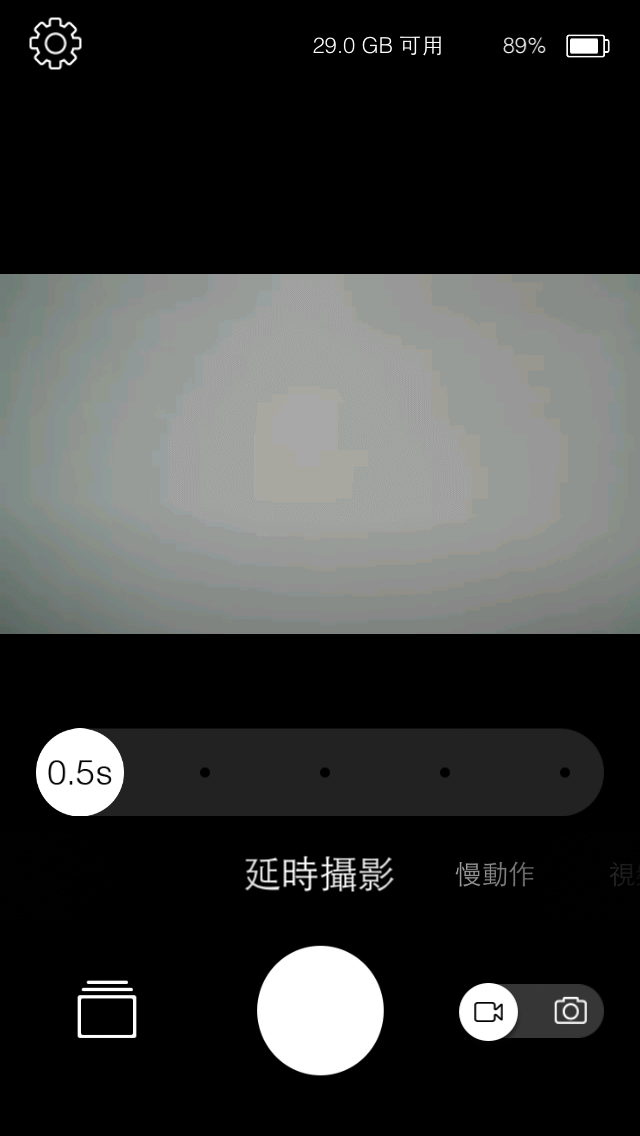
▼延時攝影秒數設定分別為0.5秒、2秒、5秒、10秒與20秒
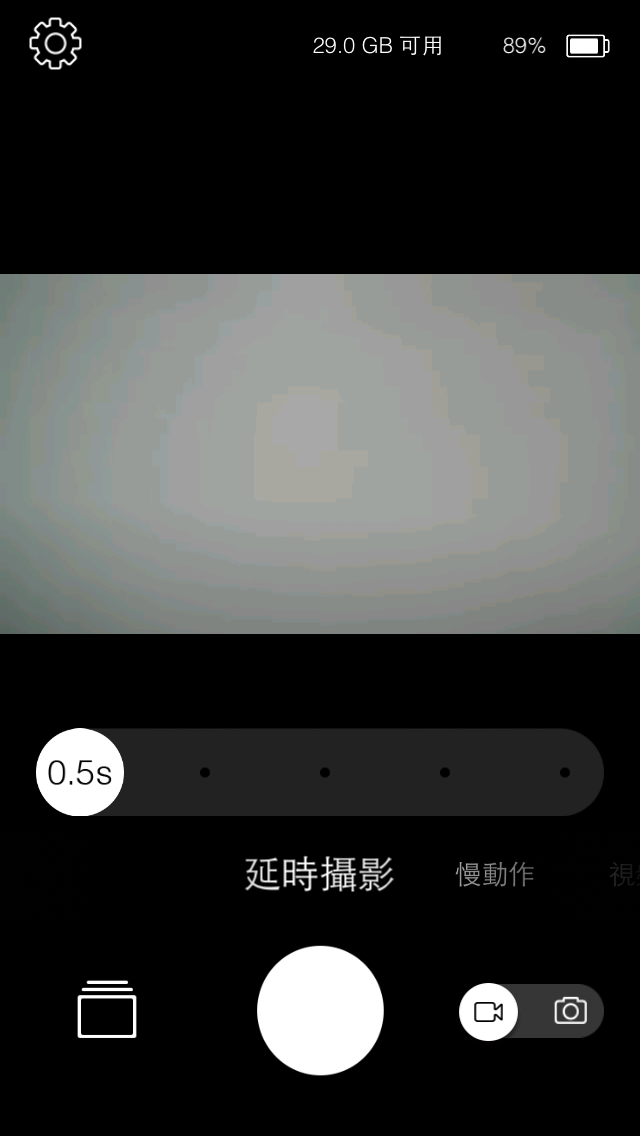
▼直播部分可直接與社群連接,直接做快速直播!!
▼已FB為例,設定後按下直播即可,在FB上就可看到有直播!!超級無敵方便快速!!
▼若裡面有錄影檔可直接看到檔案
▼點選檔案後可做分享、播放與刪除
▼線上播放時可選取播放秒數
 實際錄影
實際錄影這次測試當作機車行車紀錄器使用,把攝影機架設在龍頭上,不過這樣比較會有震動就是了XDD,晚上部分採用固定於衣服上,使用情境就會跟運動攝影比較接近!!
▼白天實際錄影
▼雨天實際錄影
▼晚上實際錄影
 總結
總結Qlippie高畫質無線Wi-Fi穿戴式直播自拍運動攝影機整體來說還不錯,不僅體積小,錄影畫質也有一定的水準,透過App擁有更棒的功能,可以做許多應用,而且直播非常的輕鬆容易,只要設定好按下直播直接快速直播!!在實際錄影部份白天與雨天都有不錯的效果,晚上部份表現也有一定的水準,車牌部份依然清晰,使用者要夜拍也是沒有問題的!!
目前這款產品其實台灣有相當多平台在販售,不過個人是找了有實體店面的精緯電子,畢竟有任何問題要做保固服務有實體店面會比較有保障!!而且實體店面有任何操作問題都可以現在詢問服務人員,服務人員也都會很仔細的教學,讓使用者可以現場解惑!!想找一款CP值不錯的運動攝影機嗎?相信Qlippie高畫質無線Wi-Fi穿戴式直播自拍運動攝影機是不錯的好選擇。